WAC3500D. Ring for støtte. Wireless Music Center
|
|
|
- Ine Rønningen
- 6 år siden
- Visninger:
Transkript
1 WAC500D Gratulerer med kjøpet og velkommen til Philips. Du får best mulig nytte av støtten som Philips tilbyr, hvis du registrerer produktet ditt på Ring for støtte Wireless Music Center
2 Philips Consumer Electronics HK- 07-WAC500D (report No.) EC DECLARATION OF CONFORMITY We, Philips Consumer Electronics (manufacturerís name) Philips, Glaslaan, 566 JB Eindhoven, The Netherlands (manufacturerís address) declare under our responsibility that the electrical product: Philips WAC500D/ /05 (name) (type or model) Wireless Music Center (product description) to which this declaration relates is in conformity with the following standards: EN550 : 00 +A:00 EN 00 8 : 004 EN5500 : 00 + A:00 +A:005 EN : 005 EN 550: 006 EN : 00 EN 5504: 998 +A:00 +A:00 EN 507 : 00 EN 60065: 00 +A:006 (title and/or number and date of issue of the standards) following the provisions of R &TTE Directive 999/5/EC ( incl. 7//EEC & 9/68/EEC directives and is produced by a manufacturing organization on ISO 9000 level. Eindhoven, May 4, 007 (place, date) Eric Tijssen Program Manager PCE I-Lab Entertainment Solutions (signature, name and function)
3 NO Wireless Music Center
4 Important notes for users in the U.K. Mains plug This apparatus is fitted with an approved - Amp plug.to change a fuse in this type of plug, proceed as follows: Remove fuse cover and fuse. Fix the new fuse which should be a BS6 5- Amp, A.S.T.A. or BSI approved type. Refit the fuse cover. If the fitted plug is not suitable for your socket outlets, it should be cut off and an appropriate plug should be fitted in its place. If the mains plug contains a fuse, it should have a value of 5 Amp. If a plug without a fuse is used, the fuse at the distribution board should not be greater than 5 Amp. Note:The severed plug must be disposed, so as to avoid a possible shock hazard due to it being inserted into another -Amp socket. How to connect a plug Norge Typeskilt finnes på apparatens bakside. Observer: Nettbryteren er sekundert innkoplet. Den innebygde netdelen er derfor ikke frakoplet nettet så lenge apparatet er tilsluttet nettkontakten. For å redusere faren for brann eller elektrisk støt, skal apparatet ikke utsettes for regn eller fuktighet. CLASS LASER PRODUCT The wires in the mains lead are colored using the following codes: blue = neutral (N), brown = live (L). As these colors may not correspond with the color markings identifying the terminals in your plug, proceed as follows: Connect the blue wire to the terminal marked N or colored black. Connect the brown wire to the terminal marked L or colored red. Do not connect either wire to the earth terminal in the plug, marked E (or e) or colored green (or green and yellow). Before replacing the plug cover, make sure that the cord grip is clamped over the sheath of the lead and not simply over the two wires. Copyright in the U.K. Recording and playback of any materials may require consent. See Copyright Act 956 and The Performerb s Protection Acts 958 to 97.
5 Innholdsfortegnelse Viktig 9. Sikkerhet 9. GPL Pakke skriftlig tilbud 9. LGPL Bibliotek skriftlig tilbud 9.4 Miljøinformasjon 9.5 Bli kvitt ditt gamle produkt 9.6 Vedlikehold 9.7 Hørselssikkerhet 94.8 Registrer produktet ditt 95 Ditt Wireless Music Center 96. Hva er i esken 96. Oversikt Wireless Music Center 98.. Kontroller på Center 98.4 Oversikt display 0 Installasjon 0. Installer Center 0. Koble til AC strøm 0. Bakre koblinger 04.. Koble til antenne 04.. Koble til en bærbar (USB) flash enhet 05.. Koble til din ipod Koble til eksterne enheter 07 4 Forberede Still klokken Vis klokken 0 4. Fjernkontroll Legge batterier i fjernkontroll 0 4. Navigasjonskontroller 4.4 Alfanumeriske taster 5 Grunnleggende funksjoner 5. Strøm moduser og funksjoner 5. Øko Standby (strømsparingsmodus) 4 5. Auto-Standby Volumkontroll DEMP Lydkontroll Smart equalizer Equalizer DBB (Dynamic Bass Boost) Incredible surround (Utrolig surround) Display justering Velg språk Sov Alarm Still alarm / alarm tid / repetisjonsmodus 9 6 HD (Harddisk) 0 6. Spill av HD Musikk 0 6. Søk Søk med nøkkelord Velg spor fra samme artist 6.. Velg spor i samme sjanger 6..4 Finne spor i gjeldende album (under avspilling) 6..5 Finne passasjer i gjeldende spor (under avspilling) 6. Avspillingsmoduser GJENTA, SHUFFLE 6.4 Bygge musikkbibliotek i Center Rippe musikk fra CDer Importere fra din PC Opptak fra radio eller eksterne kilder Lag en spilleliste Slette en spilleliste, et album eller spor Vis info om lydspor Backup til PC Vis systeminformasjon Redigere info om lydspor 7 CD 7. Støttede CDer 7. Spill av CDer 7.. Søk med nøkkelord 7.. Finne spor i gjeldende album (under avspilling) Finne passasje i gjeldende spor (under avspilling) 4 7. Avspillingsmoduser GJENTA, SHUFFLE Vis info om lydspor 5 NORSK Innholdsfortegnelse 89
6 8 FM radio 6 8. Still inn radiostasjoner 6 8. Lagre forhåndsinnstilte radiostasjoner Autolagre: Automatisk forhåndsinnstilling av program Manuell lagring: manuelt forhåndsinnstilt program Lytt til forhåndsinnstilt radio 7 8. RDS NYHETER Internettradio Førstegangs bruk Fast bruk Legg til internettradiostasjoner og legg dine foretrukne stasjoner til dine favoritter 4 9 UPnP 4 9. UPnP (Universal Plug and Play) Om UPnP* Om UPnP* aktiverte enheter 4 9. Koble til UPnP enheten 4 9. UPnP avspilling Spille av musikk fra UPnP enhet Spill av musikk fra Center (Senter) som UPnP kilde 44 0 Eksterne kilder Spill av eller kopier til USB minnepinne Om USB enhet Spill av musikk fra USB enhet Kopiere musikk til USB enhet Spill av din ipod musikk Spill av tilleggsenheter 50 Nettverksinnstillinger 5. Legg til Stations til Centers Wi-Fi nettverk 5.. Slette en Station 5. Koble til Wi-Fi (trådløst) aktivert hjemmenettverk 5.. Nettverksinnstillinger i Center 5. Koble til hjemmenettverk via kabel 54.. Sett opp nettverk i Center 55.4 Koble til to forskjellige hjemmenettverk 56.5 Vis tilkoblingsstatus til hjemmenettverk 56.6 Koble til Internett 56 Koble til din PC 59. Bruke WADM 6.. Importere fra din PC med WADM 6.. Redigere info om lydspor med WADM6.. Backup Centers musikkbibliotek til PC med WADM Gjenskap backup filer fra din PC til Center 64 Gracenote CD Informasjon 65. Gracenote musikkgjenkjenningsdatabase 65.. Oppdatere Gracenote musikkgjenkjenningsdatabase 65. Gracenote Internettsøk 65.. Søk etter CD info om lydspor 65 4 Utvidbare funksjoner MUSIKKEN FØLGER MEG MUSIKKRINGKASTING 67 5 Firmwareoppgradering Oppgradere firmware Gjenskape tidligere firmware Reetablere Wi-Fi nettverk mellom Center og Stations 69 6 Tilbakestille 70 7 Tekniske data 7 8 Ofte stilte spørsmål (FAQ) 7 9 Problemløsning Innholdsfortegnelse
7 Viktig. Sikkerhet Advarsel! For å unngå fare for brann, elektrisk støt, skader eller ødeleggelser, følg disse sikkerhetsintruksjonene: Produktet må ikke åpnes og dekselet må ikke fjernes. Produktet inneholder ikke deler som kan vedlikeholdes av brukeren. Plasser ikke objekter fylt med væske, som for eksempel vaser, på produktet. Stikk ikke objekter inn i åpningene på produktet. Slipp ikke objekter, som for eksempel binderser, i åpningene. Utsett ikke produktet for sprut eller dryppende vann. Utsett ikke produktet for regn eller høy fuktighet. Produktet er kun for innendørs bruk. Plasser ikke åpen ild, som for eksempel brennende stearinlys, på produktet. Plasser produktet på et sted med god ventilasjon. La det være minst 0cm åpent rom bak og over produktet, og 5cm på hver side. Dekk ikke til ventilasjonsåpningene med objekter som for eksempel aviser, duker, gardiner, osv. Bruk ikke olje eller annen smøring på mekaniske deler. Forsiktig! For å unngå fare for skader eller ødeleggelser, følg disse sikkerhetsinstruksjonene: NORSK Synlig og usynlig laserstråling! Se ikke direkte på laserstrålen. Settet inneholder ikke deler som brukeren kan gjøre service på. Plasser produktet på en flat, fast og solid flate. Oppbevar systemet, batterier og CDer på et kjølig og tørt sted. Utsett ikke produktet for fuktighet, regn eller varmekilder som radiatorer, forsterkere eller direkte sollys. Modifisering av produktet kan resultere i farlig EMC stråling and annen usikker drift. Dette produktet følger det europeiske felleskaps regler for radio forstyrrelser. Philips Electronics, BG Entertainment Solutions, erklærer herved at produktet WAC500D er i henhold til de grunnleggende kravene og andre relevante provisjoner i Direktiv 999/5/EC. Produksjon av uautoriserte kopier av kopibeskyttet materiale, inkludert dataprogrammer, filer, kringkastinger og lydopptak, kan være i strid med opphavsrett og er en kriminell handling. Merk Bruk av kontroller eller justeringer eller utførelse av prosedyrer andre enn de som er beskrevet i brukermanualen, kan resultere i farlig stråling eller usikker drift. Viktig 9
8 . GPL Pakke skriftlig tilbud Dette produktet inneholder Linux.4.7-vrsl som er gjort tilgjengelig under GNU GPL lisensversjon (heretter kalt Programmet ). Philips Electronics Hong Kong Ltd. tilbyr herved å levere, eller å gjøre tilgjengelig, ved forespørsel, og for en pris som ikke går over kostnadene ved fysisk kildedistribusjon, en komplett maskinlesbar kopi av den korresponderende kildekoden for Programmet på et brukermedium brukt for programvare brukersnitt.vennligst kontakt: Head of Development BLC Audio PDCC Development 5/F., Philips Electronics Building 5 Science Park East Avenue Hong Kong Science Park Shatin Hong Kong Dette tilbudet er gyldig i tre år etter innkjøpsdatoen for dette produktet.. LGPL Bibliotek skriftlig tilbud Philips Electronics Hong Kong Ltd. tilbyr herved å levere, eller å gjøre tilgjengelig, ved forespørsel, og for en pris som ikke går over kostnadene ved fysisk kildedistribusjon, en komplett maskinlesbar kopi av den korresponderende kildekoden for Biblioteket på et brukermedium brukt for programvare brukersnitt.vennligst kontakt: Head of Development BLC Audio PDCC Development 5/F., Philips Electronics Building 5 Science Park East Avenue Hong Kong Science Park Shatin Hong Kong Dette tilbudet er gyldig i tre år etter innkjøpsdatoen for dette produktet..4 Miljøinformasjon All unødvendig emballasje har blitt fjernet.vi har gjort emballasjen lett å sortere i tre typer materialer: papp (eske), polystyren skum (demper) og polythylen (poser, beskyttelsesskum, skumark). Produktet består av materialer som kan resirkuleres hvis det blir behandlet av et spesialist selskap. Vennligst følg lokale regler for kasting av emballasje materialer, utgåtte batterier og gammelt utstyr. 9 Viktig
9 .5 Bli kvitt ditt gamle produkt Ditt produkt er designet og produsert med materialer og komponenter av høy kvalitet, som kan resirkuleres og gjenvinnes. For å bevare, beskytte og forbedre kvaliteten på miljøet, beskytte helse, og utnytte naturressurser på en ansvarlig og rasjonell måte, bør du returnere det gamle produktet der du kjøpte det, eller til en relevant fasilitet i henhold til lokale regler. Søppelbøtten med kryss over betyr at produktet ikke må kastes i husholdningsavfallet. Symbolet brukes sammen med enten en solid strek eller dato for produksjon/distribusjon. Vennligst følg dine lokale regler og kast ikke ditt gamle produkt i husholdningsavfallet. Riktig avhending av ditt gamle produkt vil bidra til å forhindre potensielle negativer konsekvenser for miljøet og helse. NORSK Batteri inneholder kjemiske substanser som kan forurense miljøet. De bør avhendes til offisielt anvist innsamlingsted..6 Vedlikehold Rengjøre settet Bruk en myk, forsiktig fuktet klut med et mildt rengjøringsmiddel. Bruk ikke midler som inneholder alkohol, sprit, ammoniakk eller skuremidler da disse kan skade produktet. Rengjøre CDer Når en CD blir skitten, vask den med en rengjøringsklut.tørk av CDen fra senteret og utover. Bruk ikke løsemidler som benzen, fortynner eller antistatisk spray for analoge plater. Vedlikehold HD (Harddisk) HDen er et delikat instrument som er utsatt for skade på grunn av dens lange opptakskapasitet og høyhastighetsdrift. Flytt ikke på enheten mens den er slått på. Koble ikke AC strømkabelen fra stikkontakten under bruk. Bruk ikke enheten på ekstremt varme eller fuktige steder da dette kan føre til kondens på innsiden av enheten. Hvis HDen svikter er ikke avspilling og opptak mulig. I så tilfelle er det nødvendig å erstatte HD enheten. Merk HDen anbefales ikke for permanent oppbevaring av innhold. Før du oppretter et musikkbibliotek, lag en backup av musikken på din PC.Ved behov, kan du senere gjenskape systemet med disse backup filene. Viktig 9
10 .7 Hørselssikkerhet Lytt alltid med moderat volum. Bruk av hodetelefoner med høyt volum kan skade hørselen din. Dette produktet kan produsere lyder i desibelnivåer som kan forårsake hørseltap for en normal person, selv ved eksponering på en periode under ett minutt. De høye desibelnivåene tilbys de som allerede har erfart hørseltap. Lyder kan bedra. Over tid tilpasser hørselens komfortable nivå seg til høyere lydvolum. Etter vedvarende lytting kan det som høres normalt ut faktisk være meget høyt og skadelig for hørselen din. For å beskytte mot dette, still volumet på et sikkert nivå før hørselen tilpasser seg, og la det være der. Fastsette et sikkert volumnivå: Sett volumkontrollen på en lav innstilling. Øk volumet sakte frem til du kan høre lyden godt og tydelig, uten forstyrrelser. Lytt i moderate tidsperioder av gangen: Vedvarende eksponering for lyd, til og med til normale trygge nivåer kan også forårsake hørseltap. Sørg for at du bruker utstyr fornuftig, og at du tar passende pauser. Sørg for å overholde de følgende retningslinjene ved bruk av dine hodetelefoner. Lytt med moderat volum og i moderate tidsperioder. Pass på å ikke justere opp volumet etter hvert som hørselen din tilvenner seg styrken. Skru ikke opp volumet så høyt at du ikke kan høre hva som foregår rundt deg. Du bør utvise forsiktighet eller midlertidig avbryte bruken i mulige risikofylte situasjoner. Ikke bruk hodetelefoner mens du bruker et motorisert kjøretøy, sykler, står på skateboard osv. Det kan skape en trafikkrisiko og det er også ulovlig i mange områder. Viktig (for modeller utstyrt med hodetelefoner): Philips garanterer at den maksimale lydstyrken for sine lydspillere samsvarer med hva som er fastsatt av relevante regulerende myndigheter for den originale hodetelefonmodellen som medfølger produktet. Dersom denne hodetelefonen må skiftes ut, anbefaler vi at du kontakter din forhandler for å bestille en modell som er identisk den originale modellen som ble levert fra Philips. 94 Viktig
11 .8 Registrer produktet ditt For å få fullt utbytte av støtten som Philips tilbyr, kan du registrere produktet ditt på For at du kan oppgradere ditt produkt, anbefaler vi at du også registrerer det under slik at vi kan informere deg om nye og gratis tilgjengelige oppgraderinger. Philips produkter er designet og produsert iht. de høyeste kvalitetsstandarder. Hvis produktet ditt ikke fungerer korrekt, må kanskje forbindelsen og konfigurasjonen endres. For å vite mer om din hjemmeunderholding tilbyr vår webstøtteside ( all informasjon du trenger for å ha glede av ditt produkt, her finner du også nye tilbud i vårt produktutvalg. NORSK Vennligst besøk og skriv inn produktnavnet (WAC500D) for å se: OSS (Ofte Stilte Spørsmål) Siste brukerhåndbøker og siste håndbøker for datamaskinprogramvare Maskinvare oppgraderingsfiler for WAC500D på nettet Interaktiv problemløsing Hvis du registrerer produktet ditt på vil vi kunne informere deg straks nye og gratis oppgraderinger er tilgjengelige. Lykke til med ditt trådløse musikksenter & stasjon! Viktig 95
12 Ditt Wireless Music Center Gratulerer med ditt kjøp og velkommen til Philips! Med Wireless Music Center kan du: Streame musikk fra din PC Dokke ipoden din Plug & play fra USB enheter Nyte HD avspilling Du kan lagre opp til sanger på den 80GB Harddisken i Center og du kan koble til opp til fem Stations til Center. All lagret musikk kan streames trådløst fra Center til tilkoblede Stations ved bruk av Wi-Fi*. Din CD spiller og PC er ikke lenger bundet av kabler. * Wi-Fi brukes til å beskrive trådløse LAN aktiverte produkter som er basert på IEEE 80. standardene.wi-fi logoen indikerer at et produkt har blitt sertifisert for interoperabilitet.. Hva er i esken Wireless Music Center WAC Ditt Wireless Music Center
13 Congratulations on your purchase and welcome to Philips! To fully benefit from the support that Philips offers, register your product at For support call Wireless Music Center + Station WACS500D Levert tilbehør Philips Streamium Wireless Music Center WAC500D Quick start guide Connect / Set up Enjoy Enjoy with your home network / PC Fjernkontroll, inkl. x AAA batterier Hurtigstartsveiledning Brukermanual NORSK PC Suite CD x Ethernet kabel x FM tråd antenne x AC strømkabel ipod dokking vugge 8 x ipod dokk adapter Før bruk av fjernkontroll: Legg i batteriene som vist. Ditt Wireless Music Center 97
14 . Oversikt Wireless Music Center Kontroller på Center p Hodetelefon jakk VOLUME +, - Justerer volumet opp / ned LCD Display viser statusen på settet 0 REC 0 CD/Radio/AUX: starter opptak/kopiering til HARD DISK (HD) (HARDDISK (HD)) / / / 4 Navigasjonskontroller (venstre, høyre opp, ned) Lar deg rulle gjennom alternativer listene IR (infrarød) fjernkontroll sensor J( Trykk for å hoppe til forrige spor / trykk & hold for å spole bakover MARK/UNMARK Velger eller fjerner spor du vil kopiere (trykk & hold for å velge/fjerne ALL tracks (ALLE spor). STOP Stopper avspilling eller opptak OPEN/CLOSE / Åpner / lukker CD skuffen CD skuff Legg i CDer med grafikken opp HD/CD/USB/UPnP: returnerer til tidligere alternativ lister / 4 HD/CD/USB/UPnP: hopper over/leter spor /passasje bakover/forover (på avspillingsskjermen) Rask rulling gjennom alternativer/alfanumeriske lister Radio: tuner til stasjoner Bekrefter valg Radio: går inn i listen over tilgjengelige stasjoner OK / ; Starter eller pauser avspilling 98 Ditt Wireless Music Center
15 4 HOME Velger: HD Music (HD Musikk), CD, Radio, UPnP (Universal Plug & Play), Portable (Bærbar)(USB Universell Seriebuss), AUX (separat tilkoblet enhet) MENU Går inn i eller forlater oppsett menyen )K Trykk for å hoppe til neste spor / trykk & hold for å spole forover NORSK USB jakk y ON / STANDBY / ECO STANDBY Trykk lett for å veksle mellom modusene Standby og PÅ. Trykk & hold for å veksle strømmoduser mellom PÅ og Øko Standby (strømsparingsmodus). Grønt indikator lys = Center er slått PÅ. Rødt indikator lys = Center er slått av til Standby eller Øko Standby. Wi-Fi antenne Ditt Wireless Music Center 99
16 . Oversikt fjernkontroll SEARCH ( ) Leter etter nøkkelord VIEW Veksler mellom avspillingsskrem og tidligere alternativ liste MENU Går inn i eller forlater oppsett menyen / / / 4 Navigasjonskontroller (venstre, høyre, opp, ned) lar deg rulle gjennom alternativ listene. 00 y Trykk lett for å veksle Center til PÅ eller Standby Trykk & hold for å veksle Center til Øko Standby (strømsparingsmodus) FM TUNER Velger FM radio HOME Velger HD Music (HD Musikk), CD, Radio, UPnP (Universal Plug & Play), Portable (Bærbar) (USB Universell Seriebuss), eller AUX (separat tilkoblet enhet) I Standby modus: slår Center PÅ og velger HD Music (HD Musikk), CD, Radio, UPnP, Portable (Bærbar), eller AUX 8 9 HD/CD/USB/UPnP: returnerer til tidligere alternativ lister Tekst input: beveger markøren bakover / 4 HD/CD/USB/UPnP: hopper over/leter etter spor/passasje bakover/forover (i avspillingsskjermbildet) Ruller raskt gjennom alternativ liste Radio: tuner til stasjoner Bekrefter valg Radio: går inn i listen over tilgjengelige stasjoner Tekst input: bekrefter input og beveger markøren forover OK, /; Bekrefter valg Starter avspilling )K Spoler forover eller hopper til neste spor Ditt Wireless Music Center
17 Stopper avspilling eller opptak VOL +, - Justerer volumet opp eller ned MUTE Deaktiverer lyden midlertidig SHUFFLE ( def) Velger tilfeldig avspilling REPEAT ( abc) Velger kontinuerlig avspilling INCR.SURR. (6 mno) Velger Utrolig Surround lyd effekt DBB (Dynamic Bass Boost) (5 jkl) Veksler bass forsterkeren mellom ON (PÅ) (DBB, DBB, DBB) og av RDS/NEWS (9 wxyz) Radio: velger RDS informasjon HD/CD/UPnP/AUX/USB: veksler mellom av og på for NYHETER funksjonen SAME GENRE (8 tuv) HD: spiller alle sporene i den gjeldende Sjangeren MUSIC FOLLOWS ME HD: flytter musikk avspilling mellom Center og Station (0 ) MUSIC BROADCAST HD: kringkaster musikk fra Center til Station SMART EQ (4 ghi) HD: slår på lyd innstillingene for den gjeldende Sjangeren SLEEP Justerer, viser eller slår av sove timeren SCROLL, 4 Ruller displayskjermbildet opp eller ned J( Spoler bakover eller hopper til forrige spor CLEAR Tekst input: sletter inputen foran markøren REC 0 CD/Radio/AUX: begynner opptak/kopiering til HDen MARK/UNMARK Velger eller fjerner spor du vil kopiere (trykk & hold for å velge/fjerne ALL tracks (ALLE spor)). AUX Velger AUX (separat tilkoblet enhet) CD/MP-CD Velger CD kilde I Standby modus: slå Center PÅ og velg CD kilde HD Velger HD (Harddisk) kilde I Standby modus: slå Center PÅ og velg HD (Harddisk) kilde NORSK SAME ARTIST (7 pqrs) HD: spiller av alle sporene av den gjeldende artisten HD: aktiverer trådløs rekkeviddeforlenger (referer til forlengerens manual for detaljer) Ditt Wireless Music Center 0
18 .4 Oversikt display Ikoner på LCDen: Ikon Beskrivelse Ikon Beskrivelse Klient tilkoblet Gjenta alle Klient ikke tilkoblet Gjenta Musikk UPnP Aux modus CD modus HD modus Radio modus USB modus ipod modus Kopier (rip) modus Shuffle Alarm Musikkringkasting Musikken følger meg Demp RDS / NYHETER0 Sove Smart EQ Wi-Fi tilkoblet Wi-Fi og Ethernet tilkoblet 0 Ditt Wireless Music Center
19 Installasjon. Installer Center Merk Før du bestemmer hvor og hvordan du skal installere settet, test Wi-Fi tilkoblingen og bakre kabeltilkoblinger for å finne et passende sted. Center er designet til å stå fritt. NORSK. Koble til AC strøm Viktig! Trykk & hold alltid y for å slå Center av til strømsparingsmodus før du kobler fra strømkabelen. Pass på at alle bakre koblinger er koblet til før du slår på settet. Koble til AC strømkabelen til stikkontakten. Center har nå strømtilførsel (slått på). Når det er i Standby eller Øko Standby modus, bruker fortsatt Center litt strøm. For å koble systemet helt fra strømnettet, fjern pluggen fra stikkontakten. For brukere i Storbritannia, vennligst følg instruksjonene på side iii. Installasjon 0
20 . Bakre koblinger Merk Koble aldri strømkabler til og fra når hovedstrømsforsyningen er på. Installer Center innenfor enkel rekkevidde av en passende AC stikkontakt.. Koble til antenne Strekk ut tråd antenna. Koble tråd antenna til FM antenne jakk: Valgfritt: For å forbedre FM mottakelse kan du installere en skjøtetråd (solgt separat) mellom tråd antenna og antenne jakken. Strekk antenne-skjøtetråden helt. Flytt den i forskjellige retninger for å finne optimal mottakelse (hvis mulig, hold den bort fra TV, Video eller andre strålekilder). For best resultat løft antenna eller monter den i himlingen. 04 Installasjon
21 .. Koble til en bærbar (USB) flash enhet Du kan spille av musikk fra en bærbar (USB) flash enhet. Du kan også kopiere musikk fra biblioteket til den bærbare flash enheten. Koble USB pluggen til den bærbare flash enheten i åpningen på Center. NORSK For bærbare flash enheter med USB kabel: Koble til den ene enden av USB kabelen (medfølger ikke) i åpningen på Center. Koble til den andre enden av USB kabelen i USB ut-terminalen på den bærbare flash enheten. For flere detaljer og instruksjoner om hvordan spille av og kopiere musikk, Se 0 Eksterne kilder Tips Center støtter kun bærbare (USB) flash enheter som faller innenfor de følgende standarder: - USB MSC (Type 0 ) - USB MTP - Filsystem i FAT / FAT6 / FAT - Opererer basert på enkel mappetype navigasjon (også kjent som FAT filsystem), og ikke basert på beskyttet spordatabase. Følgende USB enheter støttes ikke av Center: Produkter med database UI (Artist, Album og Genre (Sjanger) basert navigasjon) da disse produktene normalt lagrer musikkfiler i en bestemt gjemt mappe og bruker lagret beskyttet spordatabase som Center ikke kan lese ordentlig. Installasjon 05
22 .. Koble til din ipod Du kan koble til din ipod til Center ved bruk av den medfølgende Philips dokking vuggen og data/audio kabelen. Du kan nå nyte musikkbiblioteket på din ipod via det sofistikerte høyttalersystemet på settet. Du kan til og med lade ipoden din samtidig. Koble din Dokk til Center: a b Koble 9-pin dokking kabelen til DOCK IN på Center. Koble audio kabelen til AUX IN* på Center (røde & hvite plugger må matche farge kodende på AUX IN). Legg ipoden din i Dokken. Trykk HOME og velg Portable (ipod) (Bærbar). > ipoden din vises. 4 Bruk eller 4 og på fjernkontrollen (eller bruk navigasjonskontrollene på din ipod) til å velge musikken i ditt ipod menysystem. ipoden kan nå kontrolleres via Centers fjernkontroll. 06 Installasjon
23 ..4 Koble til eksterne enheter Det er mulig å spille av audio fra en ekstern kilde, som for eksempel,tv,video, Laser Disk spiller, eller DVD spill i Center. Du kan også kopiere audio utdata til musikkbiblioteket i HDen i Center. Om eksterne enheter Koble en ende av audio kabelen (medfølger ikke) til AUDIO OUT terminalene på den eksterne enheten. NORSK Koble den andre enden av audio kabelen til AUX IN terminalene på Center. For å kopiere audio utdata til biblioteket (HD) i Center, se avsnittet 6.4 HD: Bygge musikkbibliotek i Center). For instruksjoner om hvordan spille av musikk fra eksterne enheter, se 0. Spill av eksterne enheter. Tips Hvis den tilkoblede enheten kun har en enkel audio ut-terminal, koble den til AUX IN venstre terminalen. (Alternativt kan du bruke en enkel til dobbel kabel, men lyden er allikevel mono). Referer alltid til brukermanualen til den ekstern enheten for fullstendig tilkobling. Installasjon 07
24 4 Forberede 4. Still klokken Tid kan vises i 4-timers eller -timers format. Du kan stille klokken i Center. Det er to måter å stille klokken på, RDS automatisk tidssynkronisering og manual tidsinnstilling. RDS automatisk tidssynkronisering: Hvis du har forhåndsinnstilte RDS radiostasjoner, kan du synkronisere klokken med en av RDS stasjonene. Trykk MENU for å gå inn i meny skjermbildet. Bruk eller 4 og for å velge Settings (Innstillinger) etterfulgt av Time (Tid). Bruk eller 4 og for å velge Auto Time Sync (Automatisk Tidssynkronisering). 4 Bruk eller 4 og for å velge RDS radiostasjonen du ønsker å synkronisere klokken etter. > Skjermen viser et bekreftelsesvindu: 08 Forberede
25 Manuell tidsinnstilling: Trykk MENU for å gå inn i meny skjermbildet. Bruk eller 4 og for å velge Settings (Innstillinger) etterfulgt av Time (Tid). Bruk, 4, eller de numeriske tastene (0-9), og for å velge Set time (Sett Tid). > Displayet viser gjeldende tidsinnstilling (00:00 som standard) NORSK 4 5 Bruk, 4, eller de numeriske tastene (0-9) for å stille inn timer og minutter. Bekreft med OK. Tips Endre til -timers eller 4-timers format: I Tidsmenyen, velg Time format (Tidsformat). Bruk eller 4 og for å velge ditt alternativ. Hvis du kobler fra strømforsyningen (drar ut stikkontakten), blir klokken satt tilbake til null (innstillingene lagres ikke). Forberede 09
26 4.. Vis klokken Trykk & hold VIEWtasten i ca 5 sekunder. > Klokken vises kort i displayet. Tips I Standby modus, kan du trykke raskt på Vis for å skru på LCD bakgrunnsbelysning og se klokken klarere. Hvis du kobler fra strømforsyningen (drar ut stikkontakten), settes klokken til null (innstillingene lagres ikke). 4. Fjernkontroll Center leveres med en fjernkontroll. Viktig! Pek alltid fjernkontrollen direkte mot IR sensoren på Center. Først velger du kilden du vil kontrollere ved å trykke på kildevalg tastene på fjernkontrollen (for eksempel MP-CD/CD, HD, FM TUNER, AUX).Velg så ønsket funksjon (for eksempel /; / J( / )K). 4.. Legge batterier i fjernkontroll Forsiktig! For å unngå fare for eksplosjon: Stikke ikke hull på, skjær i, eller manipuler batteriene på noen måte, eller kast dem på peisen/i ovnen. Kortslutt ikke batteriterminalene. For å unngå brannskader: Bruk beskyttende hansker når du håndterer lekkende batterier. For å unngå etsende batterivæske og skade på produktet: Erstatt alltid alle batterier samtidig Bland ikke gamle og nye batterier eller batterier av forskjellig type/merke. Erstatt batterier med en gang de har gått tomme. Fjern alltid batteriene hvis fjernkontrollen ikke skal brukes i en lengre tidsperiode. For å unngå å svelge batterier: Oppbevar alltid batterier utenfor barns og kjæledyrs rekkevidde. (Konsulter en lege med en gang hvis et batteri har blitt svelget!) 0 Forberede
27 Legge i batterier: Åpne batterirommet. Legg i batterier av type LR0 eller AAA i fjernkontrollen. NORSK 4 Følg riktig polaritet (referer til + / - symboler på innsiden av batterirommet). Lukk batterirommet. IMPORTANT BATTERY INFORMATION! Batterier som inneholder farlige stoffer er merket med en søppelbøtte med kryss over. Symbolet betyr at det er ulovlig å kaste produktet i husholdningsavfallet. De kjemiske symbolene for de respektive farlige stoffene er Cd = Kadmium, Hg = Kvikksølv, Pb = Bly. Du - som bruker - er lovpålagt å kvitte deg med alle batterier i henhold til dine lokale regler eller til å returnere dem til butikken der du kjøpte batteriene. På den måten overholder du ditt lovpålagte ansvar og bidrar til å beskytte miljøet! Forberede
28 4. Navigasjonskontroller 4 Bruk navigasjonskontrollene / / / 4 når du navigerer mellom alternativer. Merk valg med / 4. Gå inn i undermenyer med. Bekreft valg med OK eller. 4.4 Alfanumeriske taster Bruk de alfanumeriske tastene for å angi bokstaver eller tall. Når tekstboksen vises, trykk på de alfanumeriske tastene gjentatte ganger til den ønskede bokstaven / det ønskede tallet vises. 4 5 Bruk / for å flytte markøren bakover / forover. Trykk J( for å slette en bokstav/et tall foran markøren. Trykk OK for å lukke tekstboksen og for å bevege deg til neste alternativ liste. Merk Du går inn i den forrige / neste alternativ listen hvis markøren kommer til begynnelsen eller enden av tekstboksen. Forberede
29 5 Grunnleggende funksjoner 5. Strøm moduser og funksjoner Når du kobler produktet til strømforsyningen, blir det ladet opp og strømmodusen er PÅ. y tasten lar deg endre strømmodus. Et farget lys i tasten viser gjeldende strømmodus. Status PÅ Standby Øko Standby (strømsparingsmodus) Tastens indikator lys Grønt Rødt Rødt NORSK PÅ Status STANDBY ECO STANDBY Egenskaper rask oppstart langsom oppstart Fjernkontroll i standby av Streaming i standby av Når Center er PÅ (grønt tastelys), trykk y: > Center slås av til Standby modus. Tastelyset skifter fra grønt til rødt. For å slå Center PÅ igjen, a trykk y. > Center slås PÅ og husker sist valgte kilde: Tastelyset skifter fra rødt til grønt. ELLER b trykk på en av kildetastene på fjernkontrollen, MP-CD/CD, HD, FM TUNER, AUX, eller HOME. For å velge funksjoner, trykk HOME og bruk eller 4 og to for å velge ditt alternativ (HOME, henholdsvis MP-CD/CD, HD på fjernkontrollen). Grunnleggende funksjoner
30 5. Øko Standby (strømsparingsmodus) I strømsparingsmodusen Øko Standby, er displayet og Wi-Fi tilkoblingene slått av. HDen (Harddisk) i Center blir også inaktiv. Når Center er slått av til Øko Standby, kan du ikke streame musikk mellom Center og Stations eller importere musikk fra PCen til Center. Under Øko Standby er fjernkontrollen inaktiv. Med Center slått PÅ trykk & hold y: > Center veksler til Øko Standby. Tasten lyser rødt. Displayet er slått av. For å slå Center PÅ, trykk y på settet. (Fjernkontrollene er fortsatt inaktive.) > Center veksler til sist valgte kilde. Tips I strømsparingsmodusen Øko Standby, beholdes innstillingene for nettverk, lyd, display, språk og CD kopiering, så vel som radio forhåndsinnstillinger, og volumnivået (maks: moderat nivå) i settets minne. For å beskytte HDen, slå alltid Center til Øko Standby før du tar ut stikkontakten fra strømforsyningen. Husk at fjernkontrollene er inaktive under Øko Standby. 5. Auto-Standby Hvis Center blir stående i stopp modus for mer enn 0 minutter etter at en avspilling / kopiering (ripping) er fullført, slås Center automatisk til Standby modus for å spare strøm. 5.4 Volumkontroll Sjekk at avspilling har startet. Juster volumet med VOL +/- tastene. > Displayet viser en horisontal bar som angir volumnivået. 4 Grunnleggende funksjoner
31 5.5 DEMP Under avspilling, kan du deaktivere lyden uten å slå av settet. For å deaktivere lyden, trykk MUTE. > Ikonet vises. Avspillingen fortsetter uten lyd. NORSK For å reaktivere lyden, trykk på MUTE igjen eller juster volumet med VOL +. > Ikonet forsvinner. 5.6 Lydkontroll 5.6. Smart equalizer Denne funksjonen lar deg spille musikk med matchende lydinnstillinger. Aktiver Smart Equalizer: Under avspilling, trykk SMART EQUALIZER > Ikonet vises hvis Smart Equalizer er aktivert. Deaktiver Smart Equalizer: Trykk MENU for å gå inn i meny skjermbildet Trykk eller 4 og for å velge Settings (Innstillinger), etterfulgt av Equalizer. Trykk eller 4 og for å velge Off (Av). > Ikonet forsvinner. Grunnleggende funksjoner 5
32 5.6. Equalizer Equalizer lar deg velge forhåndsdefinerte lydinnstillinger. Velg Equalizer: Trykk MENU for å gå inn i meny skjermbildet. Bruk eller 4 og for å velge Equalizer. 4 Bruk eller 4 og for å velge Rock, Pop (standard), Jazz, Neutral, Techno, Classical, Treble/Bass. Bekreft med OK. Still inn Diskant eller Bass: Trykk MENU for å gå inn i meny skjermbildet. Bruk eller 4 og for å velge Settings (Innstillinger), etterfulgt av Treble (Diskant) eller Bass. Naviger med / / / 4 for å merke ditt valg: Treble (Diskant) (+ to -), Bass (+ to -) 5.6. DBB (Dynamic Bass Boost) Trykk DBB (Dynamic Bass Boost) en eller flere ganger for å endre bass innstillingene.velg ett alternativ: DBB OFF (standard), DBB, DBB, eller DBB. Tips Enkelte CDer kan være innspilt med høy modulering, som kan forårsake forvrenging ved høyt lydnivå. Hvis dette skjer, slå av DBB eller reduser volumet. 6 Grunnleggende funksjoner
33 5.6.4 Incredible surround (Utrolig surround) Trykk INCR. SURROUND (INCR. SURR. på fjernkontrollen) en eller flere ganger for å veksle mellom surround lyd effekten On (På) og Off (Av). > Displayet viser: IS ON (IS PÅ) eller IS OFF (IS AV). 5.7 Display justering NORSK Med kontrollene på Center (eller på fjernkontrollen) kan du justere bakgrunnsbelysningen og kontrast innstillingene på displayet. Trykk MENU (MENY) for å gå inn i meny skjermbildet Bruk eller 4 og for å velge Settings (Innstillinger), etterfulgt av Display. Trykk eller 4 og for å velge Backlight (Bakgrunnsbelysning) eller Contrast (Kontrast): Bakgrunnsbelysning Trykk eller 4 og for å velge On (På) eller Off (av). Kontrast: Trykk eller 4 for å øke eller redusere kontrasten. Grunnleggende funksjoner 7
34 5.8 Velg språk Trykk MENU for å gå inn i meny skjermbildet. Bruk eller 4 og for å velge Settings (Innstillinger), etterfulgt av Language (Språk). Bruk eller 4 og for å velge English, Français, Español, Nederlands, Italiano eller Deutsch. 5.9 Sov Du kan forhåndsinnstille en bestemt tidsintervall som Center slår seg av til Standby modus etter. På fjernkontrollen, trykk SLEEP flere ganger for å velge det ønskede tidsintervallet (i minutter): > Displayet viser: Sleep (Sov) 5, 0, 45, 60, 90, 0, OFF (AV). Velg ønsket tidsintervall. > Displayet viser kort det valgte alternativet og returnerer til sin tidligere status. Ikonet vises når et intervall har blitt valgt. For å vise nedtellingstid til Standby mode, trykk igjen kort på SLEEP. > Når sove timeren utløper, slås Center automatisk til Standby modus. 4 For å deaktivere sove timeren før tidsintervallet utløper, trykk SLEEP flere ganger til SLEEP OFF (SOV AV) er valgt. Ikonet forsvinner. 8 Grunnleggende funksjoner
35 5.0 Alarm Viktig! Klokken må være riktig innstilt før alarmen stilles Still alarm / alarm tid / repetisjonsmodus Trykk MENU for å gå inn i meny skjermbildet. Bruk eller 4 og for å velge Settings (Innstillinger). Bruk eller 4 og for å velge Alarm, etterfulgt av Alarm On (På) eller Off (Av). > Alarmtid skjermbildet vises. NORSK 4 5 I Alarmtid skjermbildet, bruk eller 4 og for å oppgi timer og minutter. Bekreft alarmtiden med OK eller. 6 Bruk eller 4 og for å velge repetisjonsmodus Once (En gang) eller Daily (Daglig) > Skjermen viser kort Alarm On (Alarm På) og vises i displayet. Grunnleggende funksjoner 9
36 6 HD (Harddisk) 6. Spill av HD Musikk Musikk lagres sentralt på 80GB HDen (Harddisk) i Center. Påse at Center er slått ON (PÅ) eller er i Standby modus (se 5 Grunnleggende funksjoner). Trykk HOME og velg HD Music (HD Musikk) (eller trykk HD på fjernkontrollen). > Displayet viser HD Music (HD Musikk) og kategoriene i ditt musikkbibliotek: Playlists (Spillelister), Artists (Artister), Albums (Album), Genres (Sjangere), All tracks (Alle spor). Playlists (Spillelister): redigerbar samling av dine favorittspor sortert etter spilleliste navn i alfanumerisk rekkefølge. Artists (Artister): samling av album sortert etter artist navn i alfanumerisk rekkefølge. Albums (Album): samling av album sortert etter albumnavn i alfanumerisk rekkefølge. Genres (Sjangere): samling av album sortert etter musikk type (kun hvis album informasjon er tilgjengelig). All tracks (Alle spor): Alle spor sortert etter spor navn i alfanumerisk rekkefølge. Bruk eller 4 og for å velge ditt alternativ. 6. Søk 6.. Søk med nøkkelord Nøkkelordet bør være den første bokstaven eller det første ordet i tittelen på sporet du ønsker å lete etter:ved å oppgi et nøkkelord, kan du raskt finne alle filer som begynner med nøkkelordet du oppga (merk at denne funksjonen skiller mellom små og store bokstaver). 0 HD (Harddisk)
37 Naviger / / / 4 for å oppgi ønsket alternativ liste over spor, album eller spillelister. Trykk SEARCH på fjernkontrollen. > Display: tekstboks vises Bruk alfanumeriske taster for å oppgi nøkkelord (maks 8 tegn) (se 4.4 Forberedelser: Alfanumeriske taster) NORSK 4 Trykk OK for å begynne søket > Display: Searching... (Leter ) Søket starter fra begynnelsen av gjeldende alternativ liste. Matchende filer vises øverst i listen. Alternativ listen viser automatisk det resultatet som matcher best i alfabetet hvis ingen treff finnes. Display: Searching... (Leter ) forsvinner. 5 Trykk STOP 9 for å stoppe søket. Tips Søket stopper også når: du velger en annen kilde du slår av settet HD (Harddisk)
38 6.. Velg spor fra samme artist Under avspilling, trykk SAME ARTIST > Avspilling av spor fra gjeldende artist fortsetter etter gjeldende spor. 6.. Velg spor i samme sjanger Under avspilling, trykk SAME GENRE. > Avspilling av spor funnet i samme sjanger som gjeldende spor fortsetter etter gjeldende spor. Tips Ikke alle spor har en automatisk sjanger tagg, så det kan hende du må tildele sporene en sjanger manuelt før du laster dem til HD i Center Finne spor i gjeldende album (under avspilling) I avspillingsskjermbildet, naviger med / 4 for å velge spor i gjeldende album under avspilling. HD (Harddisk)
39 6..5 Finne passasjer i gjeldende spor (under avspilling) I avspillingsskjermbildet, trykk & hold / 4 eller J( / )K. > Spor skannes med høy hastighet. Når du har funnet passasjen du ønsker, slipp / 4 eller J( / )K. > Normal avspilling fortsetter. NORSK 6. Avspillingsmoduser GJENTA, SHUFFLE spiller gjeldende spor kontinuerlig gjentar alle sporene (under gjeldende valg av spilleliste, artist sjanger album eller All tracks (Alle spor)) gjentar alle sporene (under gjeldende valg av spilleliste, artist, genre (sjanger), album, eller All tracks (Alle spor)) i tilfeldig rekkefølge spiller spor (under gjeldende valg av spilleliste, artist, genre (sjanger), album, eller All tracks (Alle spor)) i tilfeldig rekkefølge Under avspilling, trykk REPEAT eller / og SHUFFLE en eller flere ganger for å velge ønsket avspillingsmodus. Avspillingsmodus ikonene vises i displayet. For å returnere til normal avspilling, trykk REPEAT eller / og SHUFFLE flere ganger til de forksjellige ikonene forsvinner fra displayet. Merk Hvis er aktiv, blir det deaktivert ved å trykke SHUFFLE. For å aktivere / trykk først SHUFFLE og så REPEAT. HD (Harddisk)
40 6.4 Bygge musikkbibliotek i Center Viktig! Kopiering er kun tillat hvis det ikke er i strid med opphavsrett eller andre tredjeparts rettigheter. For CDer kodet med opphavsrett beskyttelsesteknologier brukt av enkelte plateselskaper, er kopiering begrenset. Produsering av uautoriserte kopier av kopibeskyttet material inkludert dataprogram, filer, kringkastinger og lydopptak kan være i strid med opphavsrett og være en kriminell handling. Dette utstyret bør ikke brukes til slike formål. Du kan bygge et musikkbibliotek i HDen i Center ved å rippe fra CDer, importere fra PC og gjøre opptak fra eksterne kilder Rippe musikk fra CDer Viktig! Rippede filer lagres først i et midlertidig minne: Slå alltid Center av til Øko Standby for å forsikre at filer blir ferdig behandlet før Center kobles fra strømforsyningen. Mens Center ripper filene, kan du fortsette å lytte til din musikk. Du kan rippe audio CD spor fra dine CDer og lagre dem som MP filer i HDen i Center. Gracenote MusicID lar settet ditt slå opp CD informasjon (inkludert album, artist, genre (sjanger), track information (info om lydspor)) i en database. Den lar de kopierte CD sporene bli kategorisert (for eksempel etter artist, album, genre (sjanger) eller all tracks (alle spor)) og kan også forenes med de eksisterende sporene i HDen. For å oppdatere din Gracenote Media database, se avsnittet Koble til din PC i denne manualen. Musikkgjenkjenningsteknologi og relatert data leveres av Gracenote. Gracenote er industristandarden i musikkgjenkjenningsteknologi og relatert innholdslevering. For mer informasjon, besøk CD og musikkrelatert data fra Gracenote Inc., opphavsrett Gracenote. Gracenote Software, opphavsrett Gracenote. Dette produktet og denne tjenesten beskyttes av en eller flere at følgende U.S.A. Patenter: #5,987,55; #6,06,680; #6,54,77, #6,6,, #6,0,9, #6,0,07, #6,40,459, #6,04,5, #6,0,59, #7,67,857, og andre gitte og ventende patenter. Gracenote og Gracenote musikkgjenkjenningsdatabase er registrerte varemerker fra Gracenote. Gracenote logoen og logo type, og logoen Powered by Gracenote er varemerker fra Gracenote. 4 HD (Harddisk)
41 Rippe med høy hastighet fra en CD: (Audio CD, MP/WMA CD) Legg i en CD med grafisk side opp: For MP/WMA CD trykk på en markert filmappe for å komme til sporlisten. NORSK I spor liste skjermbildet, trykk RECORD 0 (fjernkontroll REC). > En liste over spor med avkryssingsbokser vises: Trykk MARK/UNMARK for å velge/fjerne spor (hold MARK/UNMARK for å velge/fjerne alle spor). HD (Harddisk) 5
42 4 Trykk RECORD 0 (REC) for å starte rippingen. > Displayet viser CD-Rip og gjeldende spor navn. (Et standard albumnavn, som for eksempel Album_00 blir gitt hvis CD info om lydspor ikke finnes i Gracenote databasen.) > Center (Senter) returnerer til CD modus når rippingen er ferdig. 5 6 For å rippe nok en CD, gjenta steg til 4. For å stoppe rippingen, trykk STOP 9. Rippe fra en CD under avspilling: (Kun fra Audio CD) Under avspilling, trykk RECORD 0 (fjernkontroll REC). > Kopiering og avspilling starter fra den gjeldende sporet. Displayet viser CD-Rec og gjeldende album navn. Endre ripping hastighet: Trykk MENU for å gå inn i meny skjermbildet. 4 5 Bruk eller 4 og for å velge Settings (Innstillinger). I Settings (Innstillinger) skjermbildet, trykk eller 4 og for å velge Rec Speed (Rec Hastighet). Trykk eller 4 og for å velge Normal Speed (Normal Hastighet). Trykk RECORD 0 (fjernkontroll REC) for å starte kopiering. 6 HD (Harddisk)
43 Endre ripping kvalitet: Trykk MENU for å gå inn i meny skjermbildet. 4 5 Bruk eller 4 og for å velge Settings (Innstillinger). I Settings (Innstillinger) skjermbildet, trykk eller 4 og for å velge Rec Quality (Rec Kvalitet). Trykk eller 4 og for å velge 8kbps, 60kbps, 9kbps, 56kbps, eller 0kbps. Trykk RECORD 0 (fjernkontroll REC) for å starte kopiering. Tips Som standard konverteres de kopierte sporene til MP filer ved hastigheten 8kbps (nær CD kvalitet). For bedre lydkvalitet kan du velge en høyere kbps hastighet. For å redigere info om lydspor i Center (Senter), se 6.0 Redigere info om lydspor, eller for å redigere info om lydspor på din PC, se.. Redigere info om lydspor med WADM. NORSK 6.4. Importere fra din PC Wireless Audio Device Manager (WADM) på den medfølgende PC Suite CDen hjelper deg å organisere musikkfiler på din PC og å importere dem til Center. For detaljer, se. Bruke WADM i denne manualen Opptak fra radio eller eksterne kilder En maks opptakstid på timer kan gjøres fra radio eller en ekstern kilde. a Still inn den ønskede radiostasjonen i Radio modus (se 8. FM radio: Stille inn radiostasjoner). eller b Start avspilling fra den eksterne kilden i AUX modus. Trykk RECORD. > Opptaket starter. Trykk STOP 9 for å stoppe opptaket. > Opptaket blir lagret som en fil under RADIO eller AUX i Album. Et filnavn blir gitt, for eksempel Radio_0, eller Aux_0. HD (Harddisk) 7
44 6.5 Lag en spilleliste En spilleliste er en egendefinert samling av din favorittmusikk. Du kan lage opp til 99 spillelister i HDen i Center. I HD Music (HD Musikk) modus, trykk MENU for å gå inn i meny skjermbildet. Bruk eller 4 og for å velge Create Playlist (Lag Spilleliste). > En ny spilleliste lages (et standard navn, for eksempel Playlist_00, blir gitt). Displayet viser: Playlist created (Spilleliste laget). For å legge til spor, velg Add to Playlist (Legg til Spilleliste). 4 Naviger med / / / 4 for å merke det ønskede Track (Sporet) eller All tracks (Alle spor). Velg Add to Playlist (Legg til Spilleliste). Trykk MENU for å gå inn i meny skjermbildet. Bruk eller 4 og for å vise spilleliste utvalget. 5 Bruk eller 4 og for å velge ønsket spilleliste. > Displayet viser alle spor lagt til spillelisten. 6 Gjenta stegene for å velge og lagre alle ønskede spor. 8 HD (Harddisk)
45 6.6 Slette en spilleliste, et album eller spor Denne funksjonen finnes kun i Center. 4 Naviger med / / / 4 to for å angi en kategori (Playlist (Spilleliste),Artists (Artister), Albums (Album), Genres (Sjangere), All tracks (Alle spor)). Ved behov, trykk eller 4 og en eller flere ganger for å merke spillelisten, albumet eller sporet du ønsker å slette. Trykk MENU for å gå inn i meny skjermbildet. Bruk eller 4 og for å velge Delete Playlist (Slette Spilleliste), Delete Album (Slette Album) eller Delete Track (Slette Spor). NORSK 5 Trykk for å velge Yes (Ja). 6.7 Vis info om lydspor Merk Funksjonen Vis info om lydspor er kun tilgjengelig i modusen HD Musikk. Trykk VIEW tasten på fjernkontrollen en eller flere ganger for å gå inn i spor liste skjermbildet. HD (Harddisk) 9
46 Trykk for å vise info om lydspor skjermbildet (f.eks. spor navn, filetype, filestørrelse, bit rate for mp/wma filer). Trykk VIEW tasten en eller flere ganger for å returnere til HD avspillingsskjermbildet. 6.8 Backup til PC Wireless Audio Device Manager (WADM) i den medfølgende PC Suite CDen lar deg ta backup av innhold på HDen til din PC. Backup-filene på din PC kan da gjenskapes til Center hvis filene på HDen mistes eller blir ødelagt. For detaljer, se avsnittet Koble til din PC i denne manualen. 6.9 Vis systeminformasjon Trykk MENU for å gå inn i meny skjermbildet. Bruk eller 4 og for å gå inn i Information (Informasjon) menyen. > Displayet viser: System (System), Wireless (Trådløs) og Wired (Kabel). a Bruk eller 4 og for å velge System. > Navn på Center eller Station og firmware versjon (i Center også: ledig harddisk plass) vises i displayet: b Bruk eller 4 og for å velge Wireless (Trådløs). > En liste over tilgjengelig informasjonspunkter (f.eks. SSID,Trådløs Modus,WEP Nøkkel, MAC Adresse, Subnet mask, IP Adresse, og IP Modus) vises i displayet. c Bruk eller 4 og for å velge Wired (Kabel). > En liste over tilgjengelig informasjon (f.eks. Subnet mask, IP Adresse, og IP modus) vises i displayet. 0 HD (Harddisk)
47 6.0 Redigere info om lydspor Merk Bruk fjernkontrollen til å Redigere info om lydspor. Du kan redigere spor tittel, album navn, osv.: Trykk HOME for å velge HD. Bruk eller 4 og for å velge sporet som skal redigeres. Trykk MENU. > Edit ( Redigere ) vises i LCD displayet. 4 Bruk eller 4 og for å velge Edit (Redigere). Du kan nå begynne å redigere info om lydspor ved å følge sekvensen: Redigere spor tittel > Redigere Artist navn > Redigere Album navn > Redigere Sjanger navn NORSK 5 Trykk på følgende taster på fjernkontrollen for å redigere info om lydspor: Alfanumeriske taster Legg til tekst i gjeldende posisjon. Flytt markøren til tidligere redigeringsposisjon. I venstre posisjon: trykk for å flytte til forrige skjerm. Flytt markøren til neste redigeringsposisjon J( Trykk kort for å slette markert tekst.trykk & hold for å slette all tekst. OK Bekrefter tekst og går til neste skjermbilde. > Når du er ferdig med redigeringen, viser LCDet Updating... ( Oppdaterer ) etterfulgt av Update success ( Oppdatering fullført ) (eller System busy, please edit later ( Systemet er opptatt, rediger senere ) hvis oppdateringen ikke kunne fullføres). Tips Hvis ingen taster brukes innen 60 sekunder, forsvinner redigeringsskjermbildet uten å lagre noe. Du kan legge til en redigeringsstreng med maks. tegn. Du kan også redigere album/spilleliste navn. (Alle spor i albumet/spillelisten vil få den nye album/spilleliste navnet.) Du kan også bruke eller 4 i Center eller på fjernkontrollen for å legge til tekst: Trykk kort for å gå tilbake til forrige tegn. Trykk & hold for raskt å rulle gjennom tegn listen. 4 Trykk kort for å gå til neste tegn. Trykk & hold for å raskt rulle gjennom tegn listen. HD (Harddisk)
48 7 CD 7. Støttede CDer Du kan spille av følgende CDer på systemet: Forhåndsinnspilte audio CDer (CDDA) Lukkede audio CD-Rer og CD-RWr (cm CD / 8cm CD, 85 MB / 00 MB) MP/WMA-CDer (CD-R/CD-RWer med MP/WMA) AAC-CDer (MPEG4 AAC LC raw format,.m4a/.m4b filer) Viktig! Dette systemet er designet for normale CDer. Bruk derfor ikke tilbehør som CD stabilisator ringer eller CD behandlingsark, osv. Om MP/ WMA Musikk kompresjonsteknologien MP (MPEG Audio Layer ) og WMA (Windows Media Audio) reduserer digitale data på en audio CD betraktelig uten å mist lyd kvalitet. Windows Media Audio er et registrert varemerke fra Microsoft Corporation. Støttede formater: CD format ISO9660, Joliet, UDF (opprettet på Adaptec Direct CD v5.0 og Nero Burning ROM UDF v5.5) og multi-sesjon CDer MP bit rate (data rate): -0 Kbps og variabel bit rate. 8-cm og -cm CD-R/CD-RW opp til 70MB Katalog nesting opp til et maksimum på 8 nivåer WMA v9 eller tidligere (maks. 9Kbps cbr) MP VBR,WMA VBR AAC (MPEG4 AAC LC raw format,.m4a/.m4b filer) Systemet spiller ikke av og støtter ikke følgende: Tomme album som ikke inneholder MP/WMA filer og som derfor ikke kan vises. Ustøttede formater hoppes over (f.eks. filer med.doc typefelt ignoreres). DRM beskyttede WMA filer WAV, PCM audio filer WMA filer i Lossless Tips Påse at MP filer ender med typefelt.mp,wma filer ender med typefelt.wma, og AAC filer ender med typefelt.m4a eller.m4b. For å brenne/konvertere DRM beskyttede WMA filer, bruk Windows Media Player 0 (eller senere). Besøk www. microsoft.com for detaljer om Windows Media Player og WM DRM (Windows Media Digital Rights Management). HD (Harddisk)
49 7. Spill av CDer Trykk på / (symbol CD åpne / lukke) for å åpne CD skuffen. Legg en CD i CD skuffen med den grafisk siden (etikett) opp. Trykk / for å lukke CD skuffen. > Displayet viser: Reading CD (Leser CD) Audio CD: en liste over spor vises (info om lydspor vises ikke hvis det ikke blir funnet i HD databasen og hvis det ikke er internettilkobling for oppdatering av manglende informasjon fra Gracenote tjeneste siden.) MP/WMA CD: en liste over album vises. Displayet viser: Andre CDDA Alle spor MP/WMA/AAC filer som ikke er sortert i album (mapper) i rot katalogen på CDen. CDDA filer på en forsterket CD eller en mikset modus CD. Alle støttede filer i album (mapper) på CDen. NORSK 4 5 Trykk på navigasjonskontrollene eller 4 og for å velge ditt alternativ. Trykk ; for å starte avspilling På et merket album, for å starte avspilling av album. På All tracks (Alle spor), for å starte avspilling av alle spor på CDen. 6 a For å midlertidig pause avspilling, trykk ;. b For å fortsette avspilling, trykk på tasten igjen. 7 8 For å stoppe avspilling, trykk STOP 9. For å fjerne CDen, trykk EJECT / på Center (Senter). 7.. Søk med nøkkelord Nøkkelordet bør være den første bokstaven eller det første ordet i den album tittelen, artist navnet, spor tittelen, sjanger navnet, eller spilleliste navnet du ønsker å søke etter.ved å oppgi et nøkkelord, kan du raskt finne det som matcher nærmest ditt søkekriterium. Søkemarkøren stopper ved det nærmeste alfanumerisk treffet i listen. Merk Nøkkelord søk støttes kun i modusene HD Musikk og USB. HD (Harddisk)
50 Naviger / / / 4 for å oppgi ønsket alternativ liste over album, artister, spor, sjangere eller spillelister. Trykk SEARCH på fjernkontrollen. > Display: tekstboks vises Bruk alfanumeriske taster for å oppgi nøkkelord (maks 8 tegn) (se 4.4 Forberedelser: Alfanumeriske taster) 4 Trykk OK for å starte søket > Display: Searching... (Leter ) Søk startes fra begynnelsen av gjeldende alternativ liste. Matchende treff vises øverst i listen. Alternativ listen viser automatisk det nærmeste treffet i alfabetet hvis ingen treff finnes. Display: Searching... (Leter ) forsvinner. 5 Trykk STOP 9 for å stoppe søket. Tips Søket stoppes også når: du velger en annen kilde du slår av settet 7.. Finne spor i gjeldende album (under avspilling) I avspillingsskjermbildet, trykk / 4 (eller J( / )K ) for å velge forrige eller neste spor i gjeldende album under avspilling. 7.. Finne passasje i gjeldende spor (under avspilling) I avspillingsskjermbildet, trykk & hold / 4 (eller J( / )K ) for å skanne gjeldende spor med høy hastighet. Når du finner passasjen du ønsker, slipp / 4 (eller J( / )K) for å fortsette normal avspilling. 4 CD
51 7. Avspillingsmoduser GJENTA, SHUFFLE spiller gjeldende spor kontinuerlig gjentar alle sporene (under gjeldende artist, sjanger, eller album) gjentar alle sporene (under gjeldende artist, sjanger, eller album) i tilfeldig rekkefølge spiller spor (under gjeldende artist, sjanger, eller album) i tilfeldig rekkefølge. Under avspilling, trykk REPEAT eller / og SHUFFLE en eller flere ganger for å velge avspillingsmodus. for å returnere til normal avspilling, trykk REPEAT og / eller SHUFFLE flere ganger til de forskjellige modusene ikke vises lenger. NORSK 7.4 Vis info om lydspor For å vise info om lydspor: Trykk VIEW på fjernkontrollen en eller flere ganger for å gå inn i avspillingsskjermbildet. Trykk. > Displayet viser info om lydspor (f.eks. spor navn, filetype, fil størrelse, bit rate av mp/wma filer). Trykk VIEW en eller flere ganger for å returnere til avspillingsskjermbildet. CD 5
52 8 FM radio 8. Still inn radiostasjoner Koble den medfølgende FM tråd antenna til Center (se Installasjon). Påse at Center er slått på eller er i Standby modus (se 5 Grunnleggende funksjoner). Trykk HOME. 4 Trykk på navigasjonskontrollene eller 4 og for å velge Radio > FM Tuner. > Avspillingsskjermbildet vises. Display: Radio, radiostasjon frekvens og forhåndsinnstilt nummer (hvis programmert). 5 Trykk & hold eller til frekvensen i displayet begynner å løpe. > Radioen stilles automatisk inn til en stasjon med tilstrekkelig mottak. Display under automatisk innstilling: Searching... (Leter ) Hvis en stasjon mottas i stereo, vises. Når du mottar en RDS stasjon, vises. 6 7 Gejnta innstillingsprosessen til du har funnet den ønskede radiostasjonen. For å stille inn en svak stasjon, trykk eller 4 kort og flere ganger til du har oppnådd optimal mottak. 8. Lagre forhåndsinnstilte radiostasjoner Du kan lagre opp til 60 radiostasjoner i forhåndsinnstillingsminnet. 8.. Autolagre: Automatisk forhåndsinnstilling av program Autolagre starter automatisk programmering av radiostasjoner i forhåndsinnstillingsminnet, og begynner med Preset (Forhåndsinnstilt ).Tilgjengelige stasjoner programmeres i samme rekkefølge som radiofrekvensen deres, RDS stasjoner etterfølges av FM stasjoner. Maks 0 RDS stasjoner kan lagres (Preset 0 to Preset 0) (Forhåndsinnstilt til Forhåndsinnstilt 0). Trykk MENU (MENY) for å gå inn i meny skjermbildet. Bruk eller 4 og for å velge autolagre radio. > Display: Autostore, please wait Press Stop to exit (Autolagre, vennligst vent Stopp for å avslutte). Når alle stasjoner er lagret, spilles den første forhåndsinnstilte stasjonene automatisk. 6 FM radio
53 8.. Manuell lagring: manuelt forhåndsinnstilt program I FM radio modus, bruk eller 4 for å velge / stille inn din ønskede radiostasjon. Trykk MENUfor å gå inn i meny skjermbildet. Bruk eller 4 og for å velge Save to Preset (Lagre i Forhåndsinnstilt). NORSK 4 Bruk eller 4 og for å velge ønsket nummer (PR0, PR0, PR60). > Gjeldende radiostasjon lagres under valgt nummer. 8.. Lytt til forhåndsinnstilt radio I FM radio modus, trykk for å gå til listen over forhåndsinnstilte stasjoner. Bruk eller 4 og for å velge den forhåndsinnstilte stasjonen. FM radio 7
54 8. RDS RDS (Radio Data System) er en tjeneste som tillater FM stasjoner å sende tilleggsinformasjon i tillegg til FM radiosignalet. Still inn RDS radiostasjon (se 8.. Autolagre: Automatisk forhåndsinnstilling av program) Display viser (hvis tilgjengelig): Navn på radiostasjon Radiofrekvens Programtype (f.eks. Nyheter, Pop, Musikk) RDS radio tekst 8.4 NYHETER Du kan aktivere radio NEWS (NYHETER) mens du lytter til en annen kilde på WAC500D. Center stilles til en RDS radiostasjon lagret i forhåndsinnstillingsminnet under et av de 0 første numrene. Under avspilling (alle kilder utenom radio) trykk RDS/NEWS på fjernkontrollen. > Ikonet vises og NEWS ON (NYHETER PÅ) vises kort. (Hvis ingen RDS stasjon finnes eller ingen nyhetssending oppdages under skanningen, forsvinner ikonet og NEWS OFF (NYHETER AV) vises kort.) Avspilling fortsetter mens Center skanner de 0 første radiostasjonene. Når en nyhetssending oppdages, slår Centerover til RDS stasjonen som sender nyhetene og ikonet begynner å blinke. Etter at nyhetssendingen er over, forblir Center automatisk stilt inn på nyhetsstasjonen. 8 FM radio
55 For å deaktivere NEWS (NYHETER), trykk på RDS/NEWS igjen. > Ikonet forsvinner og NEWS OFF (NYHETER AV) vises kort. Merk Påse at du har lagret RDS stasjoner i de første 0 forhåndsinnstilte stasjonene (se 8.. Autolagre: Automatisk forhåndsinnstilling av program). 8.5 Internettradio Du kan også lytte til de mest populære Internet Radio (Internettradio) stasjonene ved å koble til gjennom Philips webtjeneste, der automatisk lenker til aktive stasjoner vedlikeholdes og oppdateres med jevne mellomrom. Funksjonen Internet Radio (Internettradio) krever registrering hos Philips. Registreringsprosessen må kun fullføres en gang når du bruker Internet Radio (Internettradio) første gang. Du kan registrere mer enn en bruker. Hver bruker må registreres separat ved å følge disse instruksjonene: NORSK 8.5. Førstegangs bruk Viktig! Påse at du er koblet til internett når du bruker funksjonen Internettradio. Se Nettverksinnstillinger for informasjon om hvordan du kobler systemet til hjemmenettverket og internett. Bruk fjernkontrollen under registreringsprosessen. For å bruke Internet radio (Internettradio) første gang må du registreres hos Philips. For å registrere deg trenger du en gyldig e-post adresse. Merk Hvis du oppgir en e-post adresse som allerede er registrert hos Philips, vil displayet spørre etter ditt passord. Oppgi passordet ditt og nyt Internettradio! Internettradio registreringsprosess: I Center: Trykk HOME en eller flere ganger for å velge Radio. Fra radiomenyen, velg Internet Radio (Internettradio). > Internettilkoblingen startes. Internettradio registreringshjelp skjermbildet vises: Oppgi en gyldig e-post adresse. > Displayet viser en bekreftelse på at en automatisk e-post forsendelse har blitt satt i gang. FM radio 9
56 På din PC: Sjekk innboksen for e-post adressen du oppga og se etter en melding fra med emnet: Your Streamium Registration... (Din Streamium Registrering ) Les og følg instruksjonene gitt i e-post for å fullføre registreringsprosessen på Philips websiden. På Center: Displayet returnerer til Radiomenyen. Merk Trykk HOME for å avslutte når som helst. Din e-post adresse vil bli husket. Andre personer kan registre seg individuelt for å nyte Internettradio med deres egne innstillinger Fast bruk Faste brukere kan få tilgang til Internet radio (Internettradio) direkte gjennom skjermbildet for Radiomeny Radio tjenester På Center: Trykk HOME en eller flere ganger for å velge Radio Fra Radiomenyen, velg Internet Radio (Internettradio). Bruk eller 4 og for å velge User (Bruker). Bruk eller 4 og for å velge Services (Tjenester). Bruk eller 4 og for å velge fra Service List (Tjenesteliste) (RadioIO, eller Live60). Bruk eller 4 og for å velge ønsket stasjon. 40 FM radio
57 8.5. Legg til internettradiostasjoner og legg dine foretrukne stasjoner til dine favoritter På Center: I Internettradio modus trykk for å legge gjeldende radiostasjon til dine favoritter. ELLER På din PC Logg på med din registrerte e-post adresse på Velg Streamium Management (Streamium-styring) på venstre side i vinduet. Velg radiostasjoner fra listen. 4 Merk dem som favoritter. > De merkede stasjonene vises som My Media (Min Media) og Favorite Stations (Favorittstasjoner) neste gang du kobles til. NORSK Merk Avspilling av dine favorittstasjoner er avhenging av kringkastingsformat og stasjonens tilgjengelighet Min Media På Center: Trykk HOME en eller flere ganger for å velge Radio. Fra radiomenyen, velg Internet Radio (Internettradio). Hvis flere brukere er registrert: a Bruk eller 4 og for å velge 4 Bruk eller 4 og for å velge My Media (Min Media). Bruk eller 4 og for å velge fra My Media List of Stations (Min Media Liste over Stasjoner) Favorittstasjoner På Center: Trykk HOME en eller flere ganger for å velge Radio. Fra radiomenyen, velg Internet Radio (Internettradio). Hvis flere brukere er registrert: a Bruke eller 4 og for å velge. 4 Bruk eller 4 og for å velge Favorite Stations (Favorittstasjoner). Bruk eller 4 og for å velge fra List of Favorite Stations (Liste over Favorittstasjoner). FM radio 4
58 9 UPnP Påse at du er koblet til ditt hjemmenettverk når du bruker funksjonen UPnP. Se Nettverksinnstillinger for informasjon om hvordan koble ditt system til hjemmenettverket og internett. 9. UPnP (Universal Plug and Play) UPnP er en standard som kobler flere enheter (trådløst eller kabel) med andre enheter og lar dem virke strømløst sammen. Hvis du er kjent med UPnP aktiverte enheter, vil WAC500D gi deg flere fordeler som beriker din trådløse musikk streaming opplevelse. Hvis du ikke er kjent med UPnPaktiverte enheter, besøk for flere detaljer. 9.. Om UPnP* I tillegg til musikkbiblioteket i Center, kan også en UPnP-aktivert enhet tjene som musikkbibliotek. Musikksamlingen på den UPnP-aktiverte enheten kan spilles av i Center, trådløst eller gjennom den medfølgende Ethernet kabelen. Du kan også spille av Centers musikkbibliotek på den UPnP-aktiverte enheten og dermed utvide ditt hjemmemusikknettverk. * Universal Plug and Play (UPnP ) byger på standard nettverksteknologier og gir standardiserte protokoller for et bredt utvalg av private og business enheter. Det muliggjør enkel inter-operabilitet mellom alle enhetene som støtter nettverksteknologiene. 9.. Om UPnP* aktiverte enheter UPnP enheten kan være en PC eller en annen enhet som kjører UPnP programvare. For å bruke UPnP enheten sammen med Center, koble Center til UPnP nettverket til enheten (se 9. Koble til UPnP enhet). For å spille av din UPnP enhets musikkbibliotek på Center, påse at UPnP serverprogramvaren er ordentlig installert og aktivert på enheten (f.eks.windows Media Player eller Philips Multimedia Manager). For videre hjelp, referer til Windows Media Player. For å spille av Centers musikkbibliotek på UPnP enheten, sjekk brukermanualen til din UPnP enhet for å forsikre at det kan motta musikk fra andre UPnP-aktiverte enheter. 4 UPnP
59 9. Koble til UPnP enheten Når UPnP enheten kobles til nettverket, har du følgende alternativer: Koble trådløst eller gjennom en Ethernet kabel. For mer informasjon om tilkoblingen, se Nettverksinnstillinger: Koble til ekstern Wi-Fi aktivert eller med kabel-hjemmenettverk. Viktig! Å koble andre UPnP klienter til Philips Wireless Music Center kan ta lengre tid enn å koble en Philips Wireless Music Station til Center. 9. UPnP avspilling NORSK Viktig! Du kan kun streame musikk filer i et ubeskyttet MP,WMA, eller AAC (.M4A) format når WAC500D er i UPnP modus. Du kan ikke streame video eller bildeinnholde. Under UPnP avspilling er enkelte avspillingsfunksjoner i Wi-Fi nettverket i Center utilgjengelig, inkludert Music Broadcast (Musikkringkasting), Music Follows Me (Musikken Følger Meg), Same Artist (Samme Artist), Same Genre (Samme Sjanger), Create / Delete Playlist (Lag / Slett Spilleliste), og Recording (Opptak/Kopiering). UPnP 4
60 9.. Spille av musikk fra UPnP enhet Viktig! Hvis du ikke kan finne UPnP serveren på nettverket, oppdater UPnP modusen i Center ved å endre modusen (Trykk på HOME tasten). Påse at UPnP enheten er slått på. Slå av brannmuren på den UPnP-aktiverte PCen under UPnP avspilling. Påse at Center er koblet til nettverket til UPnP enheten (se.5 Nettverksinnstillinger:Vis tilkoblingsstatus). På Center: 4 Trykk HOME på fjernkontrollen for å velge UPnP modus. > Displayet på Center viser en liste over tilkoblede UPnP enheter (opp til 4 UPnP enheter). (Server not found (Server ikke funnet) vises hvis ingen UPnP enheter oppdages in nettverket.) 5 Bruk eller 4 og for å velge din ønskede UPnP enhet. > UPnP enhetens musikkbibliotek vises i Center så vel som i UPnP enheten. På Center: 6 Spill av UPnP enhetens musikkbibliotek på samme måte som du spiller av Harddisk (HD) (se 6HD). 9.. Spill av musikk fra Center (Senter) som UPnP kilde Påse at Center er slått på eller allerede er i standby modus. Påse at UPnP enheten er koblet til Center (se.5 Nettverksinnstillinger :Vis tilkoblingsstatus > Centers musikkbibliotek vises i den UPnP-aktiverte enheten som den blir i Center. Bruk funksjonstastene på UPnP enheten og spill av Centers musikkbibliotek. 44 UPnP
61 0 Eksterne kilder 0. Spill av eller kopier til USB minnepinne Du kan spille av musikk fra en USB enhet i Center. Du kan også kopiere musikkbiblioteket til en USB mass storage device (minnepinne), så du kan ta med din favorittmusikk hvor en du er. 0.. Om USB enhet Viktig! I enkelte USB flash spillere (minne) enheter, kopieres lagret innhold med kopibeskyttelsesteknologi. Slikt beskyttet innhold kan ikke spilles av på andre enheter (som Center (Senter)) Beskyttede (DRM) WMA filer kan ikke spilles av grunnet kopibeskyttelses spørsmål. NORSK Kompatible USB minnepinner: Følgende enheter kan benyttes i Center: USB flash minne enheter (USB.0 or USB.) USB flash enheter (USB.0 or USB.) Støttede formater: USB eller minne filformat FAT, FAT6, FAT (sektor størrelse: 5-65,56 bytes) MP bit rate (data rate): -0 Kbps og variabel bit rate WMA v9 eller tidligere versjoner AAC (AAC-LC audio opp til L in MPEG-4/.m4a filer.) Katalog nesting opp til maks 8 nivåer Antall spor/titler: maks 9999 Filenavn i Unicode UTF8 (maks lende: 56 bytes) Center (Senter) spiller ikke av eller støtter følgende: Tomme album som ikke inneholder MP/WMA filer og som derfor ikke vises. Ustøttede formater hoppes over (f.eks. filer med.doc typefelt ignoreres). WAV, PCM audio filer DRM beskyttede WMA filer WMA filer i lossless format Eksterne kilder 45
62 Hvordan overføre musikkfiler fra din PC til en USB minnepinne Du kan enkelt overføre din favorittmusikk fra din PC til en USB minnepinne med dra & slipp. Du kan bruke din enhets musikk administrasjonsprogramvare for musikkopiering. Organiser dine MP/WMA filer i forskjelligge mapper og under mapper etter behov. Tips Påse at MP filer ender på typefelt.mp og WMA på.wma. For DRM beskyttede WMA filer, bruk Windows Media Player 0 (eller senere) for CD brenning / konvertering. Besøk for detaljer om Windows Media Player og WM DRM (Windows Media Digital Rights Management) 0.. Spill av musikk fra USB enhet For å spille av musikk fra en bærbar (USB) flash enhet: Påse at USB enheten er ordentlig koblet til Center (se.. Installasjon: Koble til USB minnepinne) Trykk HOME. Velg PORTABLE (BÆRBAR). 4 Velg USB. > Din bærbare (USB) flash enhet vises. 5 Bruk eller 4 og for å velge din musikk. Merk No USB Device Present (Ingen USB Enhet Tilgjengelig) vises hvis USB enheten ikke støttes av Center. File system not supported (Filsystem støttes ikke) vises hvis ustøttede filformat brukes på USB enheten. Empty Folder (Tom Mappe) vises hvis ingen støttet audio format fil oppdages på USB enheten. 6 Spill av audio filer på USBen som du gjør med album/spor på en HD (se 6 HD). Tips På grunn av kompatibilitetsspørsmål, kan album/info om lydspor vises forskjellig fra det som vises gjennom enhetens musikk administrasjonsprogramvare. 46 Eksterne kilder
63 0.. Kopiere musikk til USB enhet Viktig! Kopiering av musikk til MTP enheter støttes ikke. Kopiering tillates kun hvis det ikke er i strid med opphavsrett eller tredje parts rettigheter. For CDer kodet med kopibeskyttelsesteknologi benyttet av enkelte plateselskaper, begrenses kopiering. Produksjon av uautoriserte kopier av kopibeskyttet materiale, inkluder dataprogram, filer, kringkastinger, og lyd opptak, kan være i strid med opphavsrett og være en kriminell handling. Dette ustyret bør ikke benyttes til slike formål. Kopiering til USB enhet støttes kun i Center. DRM beskyttede filer kan ikke alltid spilles av hvis de kopieres til USB enheten. Påse at USB enheten er ordentlig koblet til Center. Trykk HOME på Center og bruk eller 4 og etter behov for å velge HD. Hvis det står i HD avspillingsmodus, trykk STOP for å stoppe avspillingen. Bruk eller 4 og for å velge et alternativ (Playlist (Spillelister), Artists (Artister), osv ) og oppgi korresponderende spor liste. NORSK 4 Trykk RECORD (REC på fjernkontrollen) i spor listen på skjermen > Spor listen vises. 5 Trykk MARK/UNMARK for å velge eller fjerne sporene som skal kopieres. For å velge/fjerne alle spor,trykk & hold MARK/UNMARK. Eksterne kilder 47
64 6 Trykk RECORD for å starte kopieringen. > Displayet viser: Transferring... (Kopierer ) Antallet spor som er kopiert / skal kopieres vises. Valgte spor kopieres til USB enheten. Tips Trykk for å avslutte valg av spor og returner til spor listen, For å fortsette, gjenta steg til 5. Kopieringen stoppes også når: - USB enheten kobles fra og displayet viser: Connection interrupt, Cancel transfer... (Tilkobling avbrutt, Avbryt kopiering ) - USB enheten har mer enn 99 mapper og 999 titler og displayet viser: Device is full, Cancel transferring... (Enheten er full, Avbryt kopiering ) Finne de kopierte sporene på din USB enhet Alle de kopierte sporene lagres på USB enheten under mappestrukturen Music (Musikk) \ Genre (Sjanger)\Artist\Album, og navnes som XX-spornavn.mp. Spille av de kopierte sporene på en annen musikkspiller Du kan spille av de kopierte sporene på musikkspillere som støtter USB avspilling. På forskjellige spillere kan filene/mappene blas gjennom på forskjellige måter. 48 Eksterne kilder
65 0. Spill av din ipod musikk Med den medfølgende Philips ipod dokking vuggen, kan du nyte musikkbiblioteket på din ipod spiller gjennom høyttalersystemet på WAC500D. For å spille av din ipod musikk: Påse at Center er slått på. Koble Dokken din til Center (se.. Koble til din ipod). a b Koble 9-pin dokking kabelen til DOCK IN på Center. Koble audio kabelen til AUX IN* på Center (røde & hvite plugger må matche fargekodene på AUX IN). NORSK Plasser din ipod i Dokken. 4 Trykk HOME og velg Portable (ipod) (Bærbar). > Din ipod vises. 5 Bruk eller 4 og på fjernkontrollen (eller bruk navigasjonskontrollene på din ipod) for velge musikken i ditt ipod menysystem. > ipoden kan nå kontrolleres med fjernkontrollen til Center. Tips Alle funksjonene utenom volumet kan fortsatt kontrolleres på ipoden også. Eksterne kilder 49
66 0. Spill av tilleggsenheter Du kan spille av filer fra tilleggsenheter i Center ved å koble til audio utdata (for eksempel TV, Video, Laser Disk spiller, DVD spiller). Du kan også gjøre opptak på opp til timer med audio utdata til musikkbiblioteket i HDen i Center. Påse at tilleggsenheten er ordentlig koblet til (se..4 Installasjon: Koble til tilleggsenheter). Påse at Center er slått på (se 5 Grunnleggende funksjoner). På Center: 4 Trykk HOME. Trykk på navigasjonskontrollene eller 4 og for å velge AUX. > Din tilleggsenhet (ekstern kilde) vises. På din tilleggsenhet: 5 Bruk kontrollene som normalt. 6 For å justere volumet, bruk volumkontrollene på WAC500D eller på din eksterne kilde. 50 Eksterne kilder
67 Nettverksinnstillinger Du kan koble Center til ditt eksisterende hjemmenettverk. Konfigurer ditt nettverk etter dine behov som følger: Type Du ønsker å Gå til Enkle nettverksinnstillinger Legge Stations til Wi-Fi nettverket til Center Avsnitt. Koble til din PC Avsnitt Koble til internett for Gracenote internettjeneste Avsnitt Avanserte nettverksinnstillinger Koble til eksterne Wi-Fi hjemmenettverk Avsnitt. Koble til eksterne hjemmenettverk via kabel Avsnitt. Ekspert nettverksinnstillinger Koble til to forskjellige nettverk Avsnitt.4 NORSK. Legg til Stations til Centers Wi-Fi nettverk Viktig! Trykk & hold alltid y for å slå av Center / Station til Øko standby (strømsparingsmodus) før du kobler fra strømkabelen. Koble alltid Center til før du kobler til Station. Blokker aldri Center fra Station med tykke vegger eller mer enn en vegg. Unngå installasjon nær store metallobjekter. Du kan koble til opp til fem Stations til Center. Når du legger til en Station til Centers Wi-Fi nettverk, kan du spille av Centers musikkbibliotek på Station, eller flytte musikkavspillingen mellom Center og Station (se 6 HD). På Center: Påse at Center er i HD kilde. Trykk MENUfor å gå inn i meny skjermbildet. Bruk eller 4 og for å gå inn i Station Management (Stasjonsadministrasjon) (Mgnt) (Adm.) menyen. Nettverksinnstillinger 5
68 4 Bruk eller 4 og for å velge Add New Station (Legg til Ny Stasjon). > Du går inn i Installasjons Modus. Søk etter nye Stations startes. Avspilling stopper på den forrige tilkoblede Station når du spiller av fra HD kilden. Tips For bedre Wi-Fi mottaksforhold, roter Wi-Fi antenna eller juster plasseringen av Center og Station. Hvis fem Stations allerede er koblet til, er ikke alternativet Add New Station (Legg til Ny Stasjon) tilgjengelig. I så tilfelle, slett en annen Station først og legg så til den nye Station. På Station: Koble fra stikkontakten til Station og koble den i strømforsyningen igjen. > Display: Connecting to Center (Kobler til Senter) For å gå inn in Installasjonsmodus: a På en ny Station som fortsatt ikke er koblet til Center: Velg language (språk). > Station går automatisk i installasjonsmodus. b På en Station som allerede er koblet til et annet Center: Trykk MENU. Velg Installaion mode (Installasjonsmodus). > Følgende skjermbilder vises etter hverandre: Center found (Senter funnet) Connecting to Center... (Kobler til Senter) På Center: Trykk STOP 9 når alle Stations er funnet. > HD skjermbildet vises så snart Station er koblet til Center. 5 Nettverksinnstillinger
69 .. Slette en Station Påse at Center er i HD kilde. Trykk på MENU for å gå inn i meny skjermbildet. Bruk eller 4 og for å gå inn i Station Management (Stasjonsadministrasjon) (Mgnt) (Adm.) menyen. 4 Trykk eller 4 og for å velge Delete Station (Slette Stasjon). > Listen over tilkoblede Stations vises i Center. 5 6 Bruk eller 4 og for å velge Station du ønsker å slette. Trykk eller 4 og for å velge YES (JA). NORSK. Koble til Wi-Fi (trådløst) aktivert hjemmenettverk Det Wi-Fi aktiverte nettverket er et Wi-Fi infrastrukturnettverk eller et Wi-Fi aktivert hjemmenettverk med en ruter. For å koble Center til et Wi-Fi aktivert hjemmenettverk, start prosedyren Add Network (Legg til Nettverk) i Center. For musikkavspilling innenfor hjemmenettverket, se 9. UPnP: UPnP Avspilling... Nettverksinnstillinger i Center Merk For WEP (Wired Equivalent Privacy - Kabelekvivalent Sikkerhet) / WPA (Wi-Fi Protected Access - Wi-Fi Beskyttet Tilgang) / WPA nøkkelinnstilling for å beskytte ditt nettverk, referer alltid til brukermanualen til ruteren.wap er den nyeste og kraftigste krypteringsmetoden. Hvis dette ikke er tilgjengelig (vanligvis for eldre enheter), velg WEP. Søk etter nettverk på Center (Senter): Trykk MENU for å gå inn i meny skjermbildet. Nettverksinnstillinger 5
70 Bruk eller 4 og for å gå inn i Settings (Innstillinger) etterfulgt av Network (Nettverk), og så Wireless (Trådløs). > Display: Searching for Networks... (Leter etter nettverk) En liste over nettverk vises. (Network Not Found (Nettverk Ikke Funnet) vises hvis ingen nettverk oppdages.) 4 5 Velg Wi-Fi nettverket (ruteren) som din ønskede UPnP enhet er koblet til. Trykk for å fortsette. Hvis du allerede vet WEP / WPA / Bruk fjernkontrollen for å oppgi Trykk OK for WPA nøkkelen for Wi-Fi nettverket: WEP,WPA, eller WPA nøkkelen. å bekrefte. Hvis det ikke er noen WEP / WPA / Trykk OK for å hoppe over. WPA nøkkel for Wi-Fi nettverket: 6 I skjermbildet Set IP Mode (Sett IP Modus), velg Automatic (Automatisk). 7 Når du blir spurt, velg Yes (Ja) for å bruke innstillingene. > Center er koblet til Wi-Fi hjemmenettverket. Stations kan bli koblet fra Centers Wi-Fi nettverk. Tips Hvis du endrer WEP / WPA / WPA nøkkelen etter at du har lagt WAC500D til ditt hjemmenettverk, mistes koblingen mellom WAC500D og ditt hjemmenettverk. I så tilfelle, start WAC500D Center igjen for å oppdatere IP oppdateringen. Gjelder hvis du allerede har et trådløst nettverk (hub/bryter/ruter).. Koble til hjemmenettverk via kabel Et hjemmenettverk via kabel kan være en enkelt PC, et PC nettverk eller et annet Center eller en Station. Center kan ha tilgang til kabel og trådløst hjemmenettverk samtidig.ved bruk av den medfølgende Ethernet kabelen, kan du koble Center separat til et nettverk via kabel mens det beholder dets Wi- Fi tilkobling (f.eks.wi-fi koblingen mellom Center og en eller flere Stations, eller Wi-Fi koblingen til et hjemmenettverk). På denne måten kan du velge å spille av musikken i et kabel nettverk kun på Center eller en enkelt Station (UPnP avspilling). Samtidig kan du fortsatt nyte all musikk avspillingsfunksjonene på Wi-Fi nettverket. 54 Nettverksinnstillinger
71 .. Sett opp nettverk i Center 4 Påse at nettverksenheten er slått på og brannmuren (hvis det gjelder) er slått av. Koble den medfølgende Ethernet kabelen til Ethernet portene på nettverksenheten og Center. Trykk MENU for å gå inn i meny skjermbildet. Bruk eller 4 og for å gå inn i Settings (Innstillinger) etterfulgt av Network (Nettverk), og så Wired (Kabel). NORSK 5 6 Trykk for å fortsette. I skjermbildet Set IP Mode (Sett IP Modus): Hvis du benytter en DHCP* aktivert nettverkenhet, velg Automatic (Automatisk). * DHCP står for Dynamic Host Configuration Protocol (Dynamisk Vert Konfigurasjons Protokoll). Det er en protokoll for å distribuere dynamiske IP adresser til enheter i et nettverk. Hvis det ikke er en DHCP, velg Statisk og gi en IP adresse og en subnet mask når spurt ved å bruke alfanumerisk taster (se 4.4 Alfanumeriske taster). Denne prosedyren forekommer kun en gang hvis du allerede har ett kabel nettverk (hub / bryter / ruter) i ditt hjem. I Center Når spurt, velg YES (JA) for å bruke innstillingene. > Center er koblet til det eksterne kabel nettverket. På displayet endres ikonet til. www Ruter Trådløst / Kabel Nettverksinnstillinger 55
72 .4 Koble til to forskjellige hjemmenettverk WAC500D kan kobles til to forskjellige hjemmenettverk via kabel og trådløse nettverksporter. Merk at IP adressene på de to forskjellige nettverkene kan ikke være i et undernett;wac500d har ingen ruter funksjon og kan ikke bestemme hvilken port den bruker. Viktig! Når Center er koblet til Wi-Fi nettverket, blir alle Wi-Fi ad hoc koblinger til WAC500D avsluttet. Gjelder kun hvis du har to hjemmenettverk. WAC500D kan ikke skygge IPen til et nettverk som ikke er aktivert.vær forsiktig med IP adresse innstillingene for å unngå IP adresse konflikter mellom kabel og Wi-Fi portene..5 Vis tilkoblingsstatus til hjemmenettverk Påse at Center er i HD kilde. Trykk MENU for å gå inn i meny skjermbildet. Bruk eller 4 og for å gå inn i Information (Informasjon) menyen. > Displayet viser: System,Wireless (Trådløst) og Wired (Kabel). 4 Bruk eller 4 og for å velge Wireless (Trådløst) eller Wired (Kabel). > Wireless (Trådløst): informasjon om Trådløsinnstillingene. Wired (Kabel): informasjon om Kabelinnstillingene..6 Koble til Internett Viktig! Påse at ingen oppringing, brukernavn eller passord kreves for internett tilgang. Påse at du har koblet Center til et tilgangspunkt eller ruter med internett tilgang eller koble Center til et ADSL modem med direkte internettilgang. Sett DNS og Gateway Hvis du benytter et DHCP* aktivert tilgangspunk, ruter eller ADSL modem, kan DNS og Gateway oppnås automatisk, så behøver du kun å stille Center til Automatisk (DHCP): Trykk MENU. Bruk eller 4 og for å velge Settings (Innstillinger) etterfulgt av Network (Nettverk). 56 Nettverksinnstillinger
73 4 Velg Wired (Kabel) eller Wireless (Trådløst). Bruk eller 4 og for å velge Automatic (Automatisk) (DHCP). * DHCP står for Dynamic Host Configuration Protocol (Dynamisk Vert Konfigurasjons Protokoll). Det er en protokoll for å distribuere dynamiske IP adresser til enheter i et nettverk. Hvis det ikke er en DHCP, viser de følgende stegene hvordan du finner DNS og Gateway innstillingene til det gjeldende nettverket fra PCen koblet til samme nettverk: Klikk Start > Run (Kjør) på din PC Skriv inn cmd og klikk OK Skriv inn ipconfig/all NORSK 4 Skriv ned DNS og Gateway til den gjeldende tilkoblingen. På Center Trykk MENU for å gå inn i meny skjermbildet. Bruk eller 4 og for å gå inn i Settings (Innstillinger) etterfulgt av Network (Nettverk), så Wired (Kabel). Trykk for å fortsette. Nettverksinnstillinger 57
74 Sett DNS Oppgi DNS serveren du skrev ned. Trykk OK for å bekrefte. Trykk OK for å hoppe til Sett DNS. Tips Ved behov, følg Steg og ovenfor for å oppgi en sekundær DNS server i Sett DNS. Sett Gateway Oppgi Gateway du skrev ned. Trykk OK for å bekrefte. Sett proxy Hvis du benytter en proxy server til å få tilgang til websider, aktiver Proxy og fortsett med proxy innstillingene når du blir spurt, og trykk OK for å bekrefte. Ellers, trykk OK for å hoppe over. Bruk innstillingene når spurt. > Innstillingene blir endret. Connection to station could be lost (Tilkobling til stasjon kan avbrytes) vises. 58 Nettverksinnstillinger
75 Koble til din PC Minimum PC krav: Windows 000 SP4 (eller høyere) / XP SP / Vista Pentium III 500MHz prosessor eller høyere 56MB RAM CD-ROM driver Ethernet adapter, aktivert (for kabel tilkobling) - eller Wireless Network adapter (Trådløst Nettverksadapter) 80. b/g (for trådløs tilkobling) 500MB ledig harddisk plass Installer WADM (Philips Wireless Audio Device Manager, se også 8 FAQ) Logg på din PC med administrator rettigheter aktivert. NORSK Deaktiver brannmuren på din datamaskin for å koble til. a b For Windows 000 / XP:Trykk Start > Settings (Innstillinger) > Control Panel (Kontrollpanel) > Firewall (Brannmur) > Off (Av) på din PC. For Windows Vista:Trykk Start > Control Panel (Kontrollpanel) > Firewall (Brannmur) > Turn Firewall On or Off (Slå Brannmur På eller Av) > Off (Av) på din PC. 4 Legg i PC Suite CD i din PC. Velg språk og godta lisensavtalen. 5 I Velkommen skjermbildet, klikk Next (Neste). > Installasjonsprosessen startes automatisk. Når installasjonen er fullstendig, klikk Quit (Avslutt). Koble Center til PC Bruk den medfølgende oransje Ethernet kabelen for å koble WAC500D til din PC. (Påse at Ethernet porten på din PC er aktivert for å oppnå WADM tilkobling). www Ruter Kablet Koble til din PC 59
76 Last WADM Dobbeltklikk på WADM. > En liste over oppdagede Sentre vises Hvis ditt Center vises, fortsett med steg 6. Hvis ditt Center ikke blir funnet, velg Connection Wizard (Tilkoblingsveiviser). I skjermbildet Connection Wizard (Tilkoblingsveiviser), velg Express Mode (Ekspress Modus). Klikk Next (Neste) og følg instruksjonene. Velg ditt Center fra listen og klikk Connect now (Koble til nå). Koble Center til PC (Trådløs tilkobling) Aktiver din trådløse ruter. Konfigurer Nettverk fra Center:Velg MENU (MENY) > Settings (Innstillinger) > Network (Nettverk) > Wireless (Trådløst) (velg ønsket Nettverk) > (enter encryption key) (oppgi krypteringsnøkkel) > Automatic (Automatisk) > Apply Settings (Bruk Innstillinger) > Yes (Ja) www Ruter Trådløs Last WADM Kompatibilitetssjekk Windows Vista: Høyreklikk på WADM ikonet. Velg Properties (Egenskaper) > Compatibility (Kompatibilitet) og påse at avkryssingsboksen under Kompatibilitetsmodus og Privilegienivå er markerte. Klikk OK. 60 Koble til din PC
77 Last for Windows XP eller Vista: Dobbeltklikk på WADM. > En liste over oppdagede Centers vises Hvis ditt Center vises, fortsett med steg 6. Hvis ditt Center ikke blir oppdaget, velg Connection Wizard (Tilkoblingsveiviser). I skjermbildet Connection Wizard (Tilkoblingsveiviser), velg Express Mode (Ekspress Modus). Klikk Next (Neste) og følg instruksjonene. Velg ditt Center fra listen og klikk Connect now (Koble til nå). Tips Hvis IP konfigurasjonen av Center ikke er i standard rekkevidden (Subnet mask: ; IP adresse: 7..x.x), velg Connection Wizard (Tilkoblingsveiviser) > Custom Mode (Egendefinert Modus). Oppgi gjeldende IP konfigurasjon for Center når spurt.trykk MENU og velg Information (Informasjon) > Wired (Kabel) for å sjekke IP konfigurasjon. Når WADM kjøres, kan internettilgangen til din PC avbrytes. Lukk WADM for å gjenskape tilgang. NORSK. Bruke WADM Wireless Audio Device Manager (WADM) i den medfølgende PC Suite CD hjelper deg å importere musikkfiler til Center og organisere dem på din PC. Koble til din PC 6
78 .. Importere fra din PC med WADM Koble Center til din PC (se Koble til din PC). På din PC: WADM hovedmenyen, klikk på Content Management (Innholdsbehandling). > Et nytt vindu vises I panelet My Computer (Min Datamaskin), klikk for å merke den ønsket fil / mappe. Dra utvalget til panelet My Device (Min Enhet). Mens du importerer, kan du legge til flere filer / mapper til import køen. Tips Import av mindre enn 4G eller 000 låter ved hvert forsøk gir best resultat. 6 Koble til din PC
79 .. Redigere info om lydspor med WADM Du kan redigere info om lydspor med WADM. På din PC: I WADM hovedmenyen, klikk Content Management (Innholdsbehandling). 4 I enhetsvinduet, klikk for å merke det ønskede sporet. Høyreklikk på det merkede sporet med musa Velg Track info (Info om lydspor). NORSK Tips For å velge mer enn en fil, trykk og hold <Ctrl> på PC tastaturet og klikk på de ønskede filene. For å spille av sporene, dobbeltklikk på sporet for å starte avspilling. Klikk på Title (Tittel) eller Artist (Artist) for å sortere musikkfilene etter spor navn eller artist. Hvis de redigerte ID taggene ikke vises på WADM, gå til File (Fil) > Refresh Content (Oppdater Innhold) for å oppdatere WADMen. Ellers, start WADM på nytt. Trykk og hold alltid y for å slå av Center til Øko Standby (strømsparingsmodus) før du fjerner strømkabelen for å unngå å miste spor. Koble til din PC 6
80 .. Backup Centers musikkbibliotek til PC med WADM På din PC: I WADM hovedmenyen, klikk på Content Management (Innholdsbehandling). Følg skjerminstruksene for å kjøre backup av Center musikkbibliotek til din PC. Backup filer navnes med gjeldende dato. Tips Påse at du har nok plass til å lagre backup filene. Slett ikke backup filene med Windows Utforsk. Hvis backup filene slettes ved en feil, søk etter filen med navn YOURMAC.inx med Windows Utforsk søkeverktøy og slett den. Du kan kun kjøre backup etter det...4 Gjenskap backup filer fra din PC til Center På din PC PC: I WADM hovedmenyen, klikk Restore Content (Gjenskap Innhold). Klikk for å merke filen som skal gjenskapes. Klikk Open (Åpne). Tips Etter å ha endret nettverksinnstillinger WADM, trykk og hold y for å slå av Center til Øko Standby (strømsparingsmodus) for å oppdatere IP oppdateringen. Hvis noen av WADM funksjonene ikke kan benyttes, kan de være blokkert av ditt antivirus program. Det anbefales å slå av antivirus program midlertidig. 64 Koble til din PC
Hurtigstartsveiledning
 Wireless Music Center WAC500 WAC500D Hurtigstartsveiledning Kople til Wireless Music Center WAC500 WAC500D Eng Wireless Music Center WAC500 WAC500D Wireless Music Center Connect Philips Wireless Music
Wireless Music Center WAC500 WAC500D Hurtigstartsveiledning Kople til Wireless Music Center WAC500 WAC500D Eng Wireless Music Center WAC500 WAC500D Wireless Music Center Connect Philips Wireless Music
Hurtigveiledning for «PLEXTALK Linio Pocket» online spiller
 Hurtigveiledning for «PLEXTALK Linio Pocket» online spiller 1 Innstilling av PLEXTALK Linio Pocket 1. Vend Linio Pocket. Sjekk at for at toppen av spilleren er opp evt fra deg hvis du holder den vannrett.
Hurtigveiledning for «PLEXTALK Linio Pocket» online spiller 1 Innstilling av PLEXTALK Linio Pocket 1. Vend Linio Pocket. Sjekk at for at toppen av spilleren er opp evt fra deg hvis du holder den vannrett.
Alltid der for å hjelpe deg. Registrer produktet og få støtte på SRP6013. Har du spørsmål? Kontakt Philips.
 Alltid der for å hjelpe deg Registrer produktet og få støtte på www.philips.com/support Har du spørsmål? Kontakt Philips SRP6013 Brukerhåndbok Innholdsfortegnelse 1 Universell fjernkontroll 2 Innledning
Alltid der for å hjelpe deg Registrer produktet og få støtte på www.philips.com/support Har du spørsmål? Kontakt Philips SRP6013 Brukerhåndbok Innholdsfortegnelse 1 Universell fjernkontroll 2 Innledning
LP platespiller med PLL radio og USB/SD-MP3 opptaker. Brukerveiledning. Norsk
 LP platespiller med PLL radio og USB/SD-MP3 opptaker Brukerveiledning Norsk Modell 2970 LP platespiller med PLL radio og USB/SD-MP3 opptaker Brukerveiledning Toppdeksel Fjernkontroll Sensor Power Display
LP platespiller med PLL radio og USB/SD-MP3 opptaker Brukerveiledning Norsk Modell 2970 LP platespiller med PLL radio og USB/SD-MP3 opptaker Brukerveiledning Toppdeksel Fjernkontroll Sensor Power Display
Alltid der for å hjelpe deg. Registrer produktet og få støtte på SRP3013. Har du spørsmål? Kontakt Philips.
 Alltid der for å hjelpe deg Registrer produktet og få støtte på www.philips.com/support Har du spørsmål? Kontakt Philips SRP3013 Brukerhåndbok Innholdsfortegnelse 1 Universell fjernkontroll 2 Innledning
Alltid der for å hjelpe deg Registrer produktet og få støtte på www.philips.com/support Har du spørsmål? Kontakt Philips SRP3013 Brukerhåndbok Innholdsfortegnelse 1 Universell fjernkontroll 2 Innledning
Hurtigveiledning for «PLEXTALK Pocket» online spiller
 Hurtigveiledning for «PLEXTALK Pocket» online spiller 1 Innstilling av PLEXTALK Pocket 1. Vend PLEXTALK Pocket. Sjekk at for at toppen av spilleren er opp evt fra deg hvis du holder den vannrett. Trykk
Hurtigveiledning for «PLEXTALK Pocket» online spiller 1 Innstilling av PLEXTALK Pocket 1. Vend PLEXTALK Pocket. Sjekk at for at toppen av spilleren er opp evt fra deg hvis du holder den vannrett. Trykk
Alltid der for å hjelpe deg. Registrer produktet og få støtte på SRP2018. Har du spørsmål? Kontakt Philips.
 Alltid der for å hjelpe deg Registrer produktet og få støtte på www.philips.com/support Har du spørsmål? Kontakt Philips SRP2018 Brukerhåndbok Innholdsfortegnelse 1 Universell fjernkontroll 2 Innledning
Alltid der for å hjelpe deg Registrer produktet og få støtte på www.philips.com/support Har du spørsmål? Kontakt Philips SRP2018 Brukerhåndbok Innholdsfortegnelse 1 Universell fjernkontroll 2 Innledning
BRUKSANVISNING SKAGEN
 BRUKSANVISNING SKAGEN Takk for at du valgte din digitale portable radio med DAB-teknologi fra mydab. Vi tar gjerne imot dine meninger og synspunkter på vår epost-adresse: mydab@ veibel.no Nyheter og info
BRUKSANVISNING SKAGEN Takk for at du valgte din digitale portable radio med DAB-teknologi fra mydab. Vi tar gjerne imot dine meninger og synspunkter på vår epost-adresse: mydab@ veibel.no Nyheter og info
Alltid der for å hjelpe deg. Registrer produktet og få støtte på SRP3014. Har du spørsmål? Kontakt Philips.
 Alltid der for å hjelpe deg Registrer produktet og få støtte på www.philips.com/support Har du spørsmål? Kontakt Philips SRP3014 Brukerhåndbok Innholdsfortegnelse 1 Universell fjernkontroll 2 Innledning
Alltid der for å hjelpe deg Registrer produktet og få støtte på www.philips.com/support Har du spørsmål? Kontakt Philips SRP3014 Brukerhåndbok Innholdsfortegnelse 1 Universell fjernkontroll 2 Innledning
Alltid der for å hjelpe deg Registrer produktet og få støtte på SHL3855NC. Har du spørsmål? Kontakt Philips.
 Alltid der for å hjelpe deg Registrer produktet og få støtte på www.philips.com/support Har du spørsmål? Kontakt Philips SHL3855NC Brukerhåndbok Innholdsfortegnelse 1 Viktige sikkerhetsinstruksjoner 2
Alltid der for å hjelpe deg Registrer produktet og få støtte på www.philips.com/support Har du spørsmål? Kontakt Philips SHL3855NC Brukerhåndbok Innholdsfortegnelse 1 Viktige sikkerhetsinstruksjoner 2
Vera-W15. WiFi Termostat Kontakt. Bruksanvisning. Manual version 1.0
 Vera-W15 WiFi Termostat Kontakt Bruksanvisning Manual version 1.0 INNHOLD 1.1 Pakkens innhold... 2 1.2 Stikkontakt instruksjon... 3 1.3 Lys indikator... 4 1.4 Varsel lyd... 5 2.1 Installering av app...
Vera-W15 WiFi Termostat Kontakt Bruksanvisning Manual version 1.0 INNHOLD 1.1 Pakkens innhold... 2 1.2 Stikkontakt instruksjon... 3 1.3 Lys indikator... 4 1.4 Varsel lyd... 5 2.1 Installering av app...
Bruksanvisning. mp3/mp4 filmspiller 4gb microsd-kortspor. DENVER ELECTRONICS A/S Omega 5A, Soeften DK-8382 Hinnerup. Danmark
 mp3/mp4 filmspiller 4gb microsd-kortspor Bruksanvisning MED ENERETT, OPPHAVSRETT DENVER ELECTRONICS A/S. www.facebook.com/denverelectronics Importert av: DENVER ELECTRONICS A/S Omega 5A, Soeften DK-8382
mp3/mp4 filmspiller 4gb microsd-kortspor Bruksanvisning MED ENERETT, OPPHAVSRETT DENVER ELECTRONICS A/S. www.facebook.com/denverelectronics Importert av: DENVER ELECTRONICS A/S Omega 5A, Soeften DK-8382
Xcam våpenkamera manual
 2010 Xcam våpenkamera manual Trond Bartnes Big 5 AS, Steinkjer 06.05.2010 Innholdsfortegnelse Kapitel 1 - Beskrivelse av kameraet... 3 Kapitel 2 - Klargjøring av kameraet for bruk... 6 2.1 - Installering
2010 Xcam våpenkamera manual Trond Bartnes Big 5 AS, Steinkjer 06.05.2010 Innholdsfortegnelse Kapitel 1 - Beskrivelse av kameraet... 3 Kapitel 2 - Klargjøring av kameraet for bruk... 6 2.1 - Installering
Koble til din datamaskin
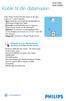 Koble til din datamaskin WAC3500 WAC3500D Koble Philips Trådløst Musikk Senter til din datamaskin for å utføre følgende: Åpne musikk filer som er lagret på din datamaskin fra UPnP kilden til Philips Music
Koble til din datamaskin WAC3500 WAC3500D Koble Philips Trådløst Musikk Senter til din datamaskin for å utføre følgende: Åpne musikk filer som er lagret på din datamaskin fra UPnP kilden til Philips Music
Trådløs musikkadapter. Hurtigveiledning. Installer. Kople til. Hygg deg
 NO Trådløs musikkadapter SLA5520 Hurtigveiledning 1 2 3 Installer Kople til Hygg deg Hva ligger i esken a. Trådløs musikkadapter SLA5520 b1. Fjernkontroll, b2. 2x AAA batterier c. Hurtigveiledning Installation
NO Trådløs musikkadapter SLA5520 Hurtigveiledning 1 2 3 Installer Kople til Hygg deg Hva ligger i esken a. Trådløs musikkadapter SLA5520 b1. Fjernkontroll, b2. 2x AAA batterier c. Hurtigveiledning Installation
Alltid der for å hjelpe deg. Registrer produktet og få støtte på SRP3011. Har du spørsmål? Kontakt Philips.
 Alltid der for å hjelpe deg Registrer produktet og få støtte på www.philips.com/support Har du spørsmål? Kontakt Philips SRP3011 Brukerhåndbok Innholdsfortegnelse 1 Universell fjernkontroll 2 Innledning
Alltid der for å hjelpe deg Registrer produktet og få støtte på www.philips.com/support Har du spørsmål? Kontakt Philips SRP3011 Brukerhåndbok Innholdsfortegnelse 1 Universell fjernkontroll 2 Innledning
Produkt Detaljer: Innholdet i boksen: Produktmanual. 1) ipad Cover 2) ipad bunn lås 3) ipad topp lås 4) Tastatur
 Produkt Detaljer: 1) ipad Cover ) ipad bunn lås 3) ipad topp lås 4) Tastatur 5) Funksjonstaster 6) Bluetooth LED 7) Lade LED 8) Av / på og Bluetooth tilkoplingsknappen 9) USB lading 5V/DC 1 5 3 8 9 4 5
Produkt Detaljer: 1) ipad Cover ) ipad bunn lås 3) ipad topp lås 4) Tastatur 5) Funksjonstaster 6) Bluetooth LED 7) Lade LED 8) Av / på og Bluetooth tilkoplingsknappen 9) USB lading 5V/DC 1 5 3 8 9 4 5
Bruksanvisning. Digital aktiv høyttaler. Vennligst les denne bruksanvisning nøye før produktet tas i bruk
 Miljøinformasjon Vær oppmerksom på at dette produktet er merket med følgende symbol: Det betyr at dette produktet ikke må avhendes sammen med vanlig husholdningsavfall, da elektrisk og elektronisk avfall
Miljøinformasjon Vær oppmerksom på at dette produktet er merket med følgende symbol: Det betyr at dette produktet ikke må avhendes sammen med vanlig husholdningsavfall, da elektrisk og elektronisk avfall
ininja Bruksanvisning Vennligst les denne bruksanvisning nøye før du tar produktet i bruk
 Miljøinformasjon Vær oppmerksom på at dette produktet er merket med følgende symbol: Det betyr at dette produktet ikke må avhendes sammen med vanlig husholdningsavfall, da elektrisk og elektronisk avfall
Miljøinformasjon Vær oppmerksom på at dette produktet er merket med følgende symbol: Det betyr at dette produktet ikke må avhendes sammen med vanlig husholdningsavfall, da elektrisk og elektronisk avfall
PLASSERING AV KONTROLLENE
 PLASSERING AV KONTROLLENE BRUKSANVISNING TCP-39 www.denver-electronics.com Strømbehov: AC 220-240V~50Hz Strømforbruk: I bruk (maks): 8W/TIME Ved Standby/Av:
PLASSERING AV KONTROLLENE BRUKSANVISNING TCP-39 www.denver-electronics.com Strømbehov: AC 220-240V~50Hz Strømforbruk: I bruk (maks): 8W/TIME Ved Standby/Av:
Innhold. Smartfix Skanner Engelsk Manual Programvare -2-
 Innhold NO 1. Innhold... 2 2. Funksjoner... 3 3. Installere batteriet... 5 4. Lading av batteriet... 6 5. Bruk. 7 6. Overføre bilder til PC... 17 7. Spesifikasjoner... 20 8. Indikatorer... 21 9. Systemkrav.....
Innhold NO 1. Innhold... 2 2. Funksjoner... 3 3. Installere batteriet... 5 4. Lading av batteriet... 6 5. Bruk. 7 6. Overføre bilder til PC... 17 7. Spesifikasjoner... 20 8. Indikatorer... 21 9. Systemkrav.....
Bruksanvisning Vennligst les denne bruksanvisningen nøye før bruk
 Bruksanvisning Vennligst les denne bruksanvisningen nøye før bruk Patentert produkt Varemerket mi-football og dette produktet og andre med merket A-4 er patentert og tilhører således til Mi-Dockspeakers
Bruksanvisning Vennligst les denne bruksanvisningen nøye før bruk Patentert produkt Varemerket mi-football og dette produktet og andre med merket A-4 er patentert og tilhører således til Mi-Dockspeakers
Brukerveiledning 2458 S Elta design musikkanlegg med aktiv subwoofer
 Brukerveiledning 2458 S Elta design musikkanlegg med aktiv subwoofer Generelle forsiktighetsregler Unngå plassering av apparatet på følgende steder: Steder som er utsatt for direkte sollys eller nær varmekilder
Brukerveiledning 2458 S Elta design musikkanlegg med aktiv subwoofer Generelle forsiktighetsregler Unngå plassering av apparatet på følgende steder: Steder som er utsatt for direkte sollys eller nær varmekilder
Vera-W15. WiFi Termostat Kontakt. Bruksanvisning. Manual version 1.1
 Vera-W15 WiFi Termostat Kontakt Bruksanvisning Manual version 1.1 INNHOLD 1.1 Pakkens innhold... 2 1.2 Stikkontakt instruksjon... 3 1.3 Lys indikator... 4 1.4 Varsel lyd... 5 2.1 Installering av app...
Vera-W15 WiFi Termostat Kontakt Bruksanvisning Manual version 1.1 INNHOLD 1.1 Pakkens innhold... 2 1.2 Stikkontakt instruksjon... 3 1.3 Lys indikator... 4 1.4 Varsel lyd... 5 2.1 Installering av app...
Hurtigveiledning. Tilbehør som er inkludert. Plater for innspilling LX7500R. Norsk
 LX7500R Tilbehør som er inkludert 1 1 1 1 Hurtigveiledning Norsk 2 1 3 3 3 3 3 3 4 5 6 7 9! 8 0 DVD-systemet leveres med 1 2 front-, 1 senter- og 2 bakhøyttalere (se side 2) 2 1 subwoofer 3 6 høyttalerkabler
LX7500R Tilbehør som er inkludert 1 1 1 1 Hurtigveiledning Norsk 2 1 3 3 3 3 3 3 4 5 6 7 9! 8 0 DVD-systemet leveres med 1 2 front-, 1 senter- og 2 bakhøyttalere (se side 2) 2 1 subwoofer 3 6 høyttalerkabler
FUNKSJONER OG KNAPPER 1. DISPLAYET 2. DISPLAY AUTO AV 3. VOLUM OPP / ALARM 2 PÅ / AV INNSTILLING 4. << / SØK -
 BRUKSANVISNING Norwegian FUNKSJONER OG KNAPPER 1. DISPLAYET 2. DISPLAY AUTO AV 3. VOLUM OPP / ALARM 2 PÅ / AV INNSTILLING 4.
BRUKSANVISNING Norwegian FUNKSJONER OG KNAPPER 1. DISPLAYET 2. DISPLAY AUTO AV 3. VOLUM OPP / ALARM 2 PÅ / AV INNSTILLING 4.
Digital høyttaler Brukerveiledning Vennligst les før bruk
 Miljøinformasjon Vær oppmerksom på at dette produktet er merket med følgende symbol: Det betyr at dette produktet ikke må avhendes sammen med vanlig husholdningsavfall, da elektrisk og elektronisk avfall
Miljøinformasjon Vær oppmerksom på at dette produktet er merket med følgende symbol: Det betyr at dette produktet ikke må avhendes sammen med vanlig husholdningsavfall, da elektrisk og elektronisk avfall
Bomann stereoanlegg MC 1012 CD CB
 Bomann stereoanlegg MC 1012 CD CB Generelle forsiktighetsregler - For å minske sjansen for brann eller elektrisk sjokk, må du holde spilleren borte fra vann og fuktighet. Spilleren bør ikke stå i umiddelbar
Bomann stereoanlegg MC 1012 CD CB Generelle forsiktighetsregler - For å minske sjansen for brann eller elektrisk sjokk, må du holde spilleren borte fra vann og fuktighet. Spilleren bør ikke stå i umiddelbar
Versjon: 1.0. Brukerhåndbok DAB+/FM Radio
 Versjon: 1.0 Brukerhåndbok DAB+/FM Radio Produktoversikt 1. Standby/Modus Trykk på skifte mellom FM og DAB-modus på arbeidsmodus, trykk og hold nede for å gå inn i standby-modus. 2. Skanne Trykk for å
Versjon: 1.0 Brukerhåndbok DAB+/FM Radio Produktoversikt 1. Standby/Modus Trykk på skifte mellom FM og DAB-modus på arbeidsmodus, trykk og hold nede for å gå inn i standby-modus. 2. Skanne Trykk for å
HEOS 3 QUICK START GUIDE
 HEOS 3 QUICK START GUIDE FØR DU BEGYNNER Påse at du har følgende, og at alt fungerer: Wi-Fi-ruter Internettforbindelse Apple ios eller Android mobilenhet koblet til nettverket ditt 1 TRINN 1: TA DEN UT
HEOS 3 QUICK START GUIDE FØR DU BEGYNNER Påse at du har følgende, og at alt fungerer: Wi-Fi-ruter Internettforbindelse Apple ios eller Android mobilenhet koblet til nettverket ditt 1 TRINN 1: TA DEN UT
Brukermanual. Vanntett radiomottaker, bygget for utendørs bruk! Bluetooth, DAB/FM, USB inngang, AUX inngang og RCA-kabler.
 Brukermanual Vanntett radiomottaker, bygget for utendørs bruk! Bluetooth, DAB/FM, USB inngang, AUX inngang og RCA-kabler. Egenskaper Radio Tilkobling Utganger Tekninsk Dimensjoner (BxHxD) DAB Digital Radio
Brukermanual Vanntett radiomottaker, bygget for utendørs bruk! Bluetooth, DAB/FM, USB inngang, AUX inngang og RCA-kabler. Egenskaper Radio Tilkobling Utganger Tekninsk Dimensjoner (BxHxD) DAB Digital Radio
Radio system med docking og aktiv høyttaler. B12iP
 Radio system med docking og aktiv høyttaler. B12iP BRUKSANVISNING Vennligst les og forstå bruksanvisningen før bruk. SIKKERHETSINSTRUKSJONER For å sikre deg trygghet og bruksglede, les og følg sikkerhetsinstruksjonene
Radio system med docking og aktiv høyttaler. B12iP BRUKSANVISNING Vennligst les og forstå bruksanvisningen før bruk. SIKKERHETSINSTRUKSJONER For å sikre deg trygghet og bruksglede, les og følg sikkerhetsinstruksjonene
BRUKSANVISNING CR-420 Les denne brukerhåndboken nøye før du begynner å bruke produktet.
 BRUKSANVISNING CR-420 WWW.DENVER-ELECTRONICS.COM Les denne brukerhåndboken nøye før du begynner å bruke produktet. KONTROLLER OG INDILATORLAMPER 1. PÅ/AV -knapp 2. TIME TU - -knapp 3. MIN TU + -knapp 4.
BRUKSANVISNING CR-420 WWW.DENVER-ELECTRONICS.COM Les denne brukerhåndboken nøye før du begynner å bruke produktet. KONTROLLER OG INDILATORLAMPER 1. PÅ/AV -knapp 2. TIME TU - -knapp 3. MIN TU + -knapp 4.
of Norway Tusen takk
 of Norway Tusen takk På / av Forrige Neste Kildevelger ( trykk + hold ) OK Meny / tilbake Som bruker av våre produkter, er du den aller viktigste personen for Pinell. Vi arbeider hele tiden hardt for å
of Norway Tusen takk På / av Forrige Neste Kildevelger ( trykk + hold ) OK Meny / tilbake Som bruker av våre produkter, er du den aller viktigste personen for Pinell. Vi arbeider hele tiden hardt for å
Bruksanvisning BTL-60.
 Bruksanvisning BTL-60 www.denver-electronics.com Blåtann Høyttaler BRUKERHÅNDBOK BTL-60 Bruksinstruksjoner Når du slår på høyttaleren vil den som standard starte i Blåtann-modellen. Du kan enkelt koble
Bruksanvisning BTL-60 www.denver-electronics.com Blåtann Høyttaler BRUKERHÅNDBOK BTL-60 Bruksinstruksjoner Når du slår på høyttaleren vil den som standard starte i Blåtann-modellen. Du kan enkelt koble
Brukerveiledning. Tiny Audio M6+ Les denne brukerveiledningen nøye før bruk.
 Brukerveiledning Tiny Audio M6+ Les denne brukerveiledningen nøye før bruk. OVERSIKT 1. LCD-skjerm 4. Antenne 2. IR-vindu 5. DC-kontakt 3. Linje ut 6. På/av Fjernkontroll: 1. POWER: Sette radioen i standby-modus.
Brukerveiledning Tiny Audio M6+ Les denne brukerveiledningen nøye før bruk. OVERSIKT 1. LCD-skjerm 4. Antenne 2. IR-vindu 5. DC-kontakt 3. Linje ut 6. På/av Fjernkontroll: 1. POWER: Sette radioen i standby-modus.
InterVideo Home Theater Hurtigstartguide Velkommen til InterVideo Home Theater!
 InterVideo Home Theater Hurtigstartguide Velkommen til InterVideo Home Theater! InterVideo Home Theater er den komplette løsningen for digital underholdning slik at du kan glede deg over TV-titting og
InterVideo Home Theater Hurtigstartguide Velkommen til InterVideo Home Theater! InterVideo Home Theater er den komplette løsningen for digital underholdning slik at du kan glede deg over TV-titting og
Trådløs multimedieadapter. Velkommen. Instruks for hurtigstart. 1 Installere 2 Kople til 3 Gled deg!
 NO Trådløs multimedieadapter SLM5500 Velkommen Instruks for hurtigstart 1 Installere Kople til Gled deg! Hva er i esken Welcome Quick start guide 1 Install Connect Enjoy a. SLM5500 trådløs multimedieadapter
NO Trådløs multimedieadapter SLM5500 Velkommen Instruks for hurtigstart 1 Installere Kople til Gled deg! Hva er i esken Welcome Quick start guide 1 Install Connect Enjoy a. SLM5500 trådløs multimedieadapter
CLOCK RADIO. Sonoclock 590 Sonoclock 590 Q
 CLOCK RADIO Sonoclock 590 Sonoclock 590 Q NO NORSK 2 ALARM TIME SLEEP SNOOZE UP DOWN RADIO ON AL 1 1+2 2 - TUNING + FM MW U + VOLUME - 3 NORSK NORSK 05-13 4 NORSK SIKKERHET OG INNSTILLING 7 Denne enheten
CLOCK RADIO Sonoclock 590 Sonoclock 590 Q NO NORSK 2 ALARM TIME SLEEP SNOOZE UP DOWN RADIO ON AL 1 1+2 2 - TUNING + FM MW U + VOLUME - 3 NORSK NORSK 05-13 4 NORSK SIKKERHET OG INNSTILLING 7 Denne enheten
BÆRBAR DVD-SPILLER. Les hele bruksanvisningen grundig før du kobler til, bruker eller justerer dette produktet.
 BÆRBAR DVD-SPILLER www.facebook.com/denverelectronics Les hele bruksanvisningen grundig før du kobler til, bruker eller justerer dette produktet. BRUKSANVISNING MTW-1085TWIN Plassering av knapper og kontakter
BÆRBAR DVD-SPILLER www.facebook.com/denverelectronics Les hele bruksanvisningen grundig før du kobler til, bruker eller justerer dette produktet. BRUKSANVISNING MTW-1085TWIN Plassering av knapper og kontakter
CD-SPILLER MED PLL FM-RADIO OG VEKKERKLOKKE MODELL MCA-230
 CD-SPILLER MED PLL FM-RADIO OG VEKKERKLOKKE MODELL MCA-230 DENNE BRUKSANVISNINGEN SKAL LESES OG FORSTÅS FØR PRODUKTET BRUKES. Ta vare på heftet for fremtidig referanse. PLASSERING AV KONTROLLENE 1. LCD-DISPLAY
CD-SPILLER MED PLL FM-RADIO OG VEKKERKLOKKE MODELL MCA-230 DENNE BRUKSANVISNINGEN SKAL LESES OG FORSTÅS FØR PRODUKTET BRUKES. Ta vare på heftet for fremtidig referanse. PLASSERING AV KONTROLLENE 1. LCD-DISPLAY
Brukerveiledning 5731 Elta bærbar CD-spiller med 10-sekunders anti-shock
 Brukerveiledning 5731 Elta bærbar CD-spiller med 10-sekunders anti-shock Generelle forsiktighetsregler Unngå plassering av apparatet på følgende steder: Steder som er utsatt for direkte sollys eller nær
Brukerveiledning 5731 Elta bærbar CD-spiller med 10-sekunders anti-shock Generelle forsiktighetsregler Unngå plassering av apparatet på følgende steder: Steder som er utsatt for direkte sollys eller nær
OPPLADBARE DIGITAL MP3-RADIO MED USB / SD-SPILLER OG LED- LOMMELYKT BRUKERMANUAL
 OPPLADBARE DIGITAL MP3-RADIO MED USB / SD-SPILLER OG LED- LOMMELYKT BRUKERMANUAL VENNLIGST LES BRUKSANVISNINGEN FØR DU FØRSTE BRUKER. OPPBEVAR DENNE BRUKSANVISNINGEN TRYGT FOR FREMTIDIG REFERANSE! PRODUKTBESKRIVELSE
OPPLADBARE DIGITAL MP3-RADIO MED USB / SD-SPILLER OG LED- LOMMELYKT BRUKERMANUAL VENNLIGST LES BRUKSANVISNINGEN FØR DU FØRSTE BRUKER. OPPBEVAR DENNE BRUKSANVISNINGEN TRYGT FOR FREMTIDIG REFERANSE! PRODUKTBESKRIVELSE
QUICK GUIDE - RSE REAR SEAT ENTERTAINMENT SYSTEM VOLVO WEB EDITION
 VOLVO QUICK GUIDE - RSE WEB EDITION REAR SEAT ENTERTAINMENT SYSTEM Din bil har et eksklusivt multimedieanlegg. Rear Seat Entertainment-systemet utvider bilens ordinære lydanlegg med: To bildeskjermer A/V-AUX-inngang
VOLVO QUICK GUIDE - RSE WEB EDITION REAR SEAT ENTERTAINMENT SYSTEM Din bil har et eksklusivt multimedieanlegg. Rear Seat Entertainment-systemet utvider bilens ordinære lydanlegg med: To bildeskjermer A/V-AUX-inngang
Wireless Music Center + Station
 Wireless Music Center + Station WACS7000/WACS7005 Bruksanvisning Brugsvejledning Käyttöohje Brukerhåndbok 2 Svenska 4 Svenska Dansk 69 Dansk Suomi 134 Suomi Bokmål 199 Bokmål 3 Viktige bemerkninger for
Wireless Music Center + Station WACS7000/WACS7005 Bruksanvisning Brugsvejledning Käyttöohje Brukerhåndbok 2 Svenska 4 Svenska Dansk 69 Dansk Suomi 134 Suomi Bokmål 199 Bokmål 3 Viktige bemerkninger for
Velkommen. Hurtigveiledning. philips. Koble til. Installer. Sett i gang
 Velkommen Hurtigveiledning 2 Koble til Installer Sett i gang philips + Innholdet i esken Basestasjon CD640 ELLER - Connect Install Enjoy Håndsett CD640/CD645 Basestasjon CD645 Basestasjonens strømforsyning
Velkommen Hurtigveiledning 2 Koble til Installer Sett i gang philips + Innholdet i esken Basestasjon CD640 ELLER - Connect Install Enjoy Håndsett CD640/CD645 Basestasjon CD645 Basestasjonens strømforsyning
Din bruksanvisning LG LAC-M5531EK http://no.yourpdfguides.com/dref/1213788
 Du kan lese anbefalingene i bruksanvisningen, de tekniske guide eller installasjonen guide for. Du vil finne svar på alle dine spørsmål på i bruksanvisningen (informasjon, spesifikasjoner, sikkerhet råd,
Du kan lese anbefalingene i bruksanvisningen, de tekniske guide eller installasjonen guide for. Du vil finne svar på alle dine spørsmål på i bruksanvisningen (informasjon, spesifikasjoner, sikkerhet råd,
DIGITAL AKTIV HØYTTALER A3IP
 DIGITAL AKTIV HØYTTALER A3IP BRUKSANVISNING Vennligst les og forstå bruksanvisningen før bruk INNHOLD I ESKEN 1. A3IP med dokkingstasjon 4. Bruksanvisning 2. Audio kabel 5. Ipod holder 3. AC Adapter 6.
DIGITAL AKTIV HØYTTALER A3IP BRUKSANVISNING Vennligst les og forstå bruksanvisningen før bruk INNHOLD I ESKEN 1. A3IP med dokkingstasjon 4. Bruksanvisning 2. Audio kabel 5. Ipod holder 3. AC Adapter 6.
DAB+ FM RADIO DAB-42 BRUKSANVISNING. Vennligst les denne håndboken nøye før bruk og ta vare på den for fremtidig oppslag.
 DAB+ FM RADIO DAB-42 BRUKSANVISNING Vennligst les denne håndboken nøye før bruk og ta vare på den for fremtidig oppslag. PRODUKTOVERSIKT 1 Power/Modus-knapp 8 Vol- knapp 2 Preset-knapp 9 Vol+ knapp 3 Forrige-knapp
DAB+ FM RADIO DAB-42 BRUKSANVISNING Vennligst les denne håndboken nøye før bruk og ta vare på den for fremtidig oppslag. PRODUKTOVERSIKT 1 Power/Modus-knapp 8 Vol- knapp 2 Preset-knapp 9 Vol+ knapp 3 Forrige-knapp
BRUKSANVISNING VIFTEOVN VT 2000E
 BRUKSANVISNING VIFTEOVN VT 2000E LES BRUKSANVISNINGEN NØYE FØR APPARATET TAS I BRUK. BESKYTT DEG SELV OG ANDRE VED Å GRUNDIG GÅ I GJENNOM SIKKERHETSREGLENE. VED IKKE Å FØLGE DISSE KAN BÅDE PERSONSKADE
BRUKSANVISNING VIFTEOVN VT 2000E LES BRUKSANVISNINGEN NØYE FØR APPARATET TAS I BRUK. BESKYTT DEG SELV OG ANDRE VED Å GRUNDIG GÅ I GJENNOM SIKKERHETSREGLENE. VED IKKE Å FØLGE DISSE KAN BÅDE PERSONSKADE
Trådløs TV-Link. Velkommen. Instruks for hurtigstart. 1 Koble til mottaker 2 Gled deg
 Trådløs TV-Link NO SLV5405 Velkommen Instruks for hurtigstart Koble til mottaker Gled deg Wireless TV link SLV5400 Wireless TV link EN EN NL NL FR FR EN EN NL NL FR FR SLV5400/00 SLV5405 Hva er i esken
Trådløs TV-Link NO SLV5405 Velkommen Instruks for hurtigstart Koble til mottaker Gled deg Wireless TV link SLV5400 Wireless TV link EN EN NL NL FR FR EN EN NL NL FR FR SLV5400/00 SLV5405 Hva er i esken
Utseende. 1.Objektiv 2.Opptaksknapp 3.Knapp for å ta bilder _ NOR 01
 Utseende 3 2 1 1.Objektiv 2.Opptaksknapp 3.Knapp for å ta bilder NOR 01 13 4.Mikro USBEK-port 10 12 11 6 7 8 9 4 5 5.Av/på-knapp for batteri 6.Side opp-knapp 7.På-knapp 8.OK-knapp 9.Side ned-knapp 10.LCD
Utseende 3 2 1 1.Objektiv 2.Opptaksknapp 3.Knapp for å ta bilder NOR 01 13 4.Mikro USBEK-port 10 12 11 6 7 8 9 4 5 5.Av/på-knapp for batteri 6.Side opp-knapp 7.På-knapp 8.OK-knapp 9.Side ned-knapp 10.LCD
Hurtigstartveiledning
 Philips Streamium trådløst Hi-Fi-mikrosystem MCi500H Hurtigstartveiledning 1 2 3 Klargjøre Koble til Registrer Registrer produktet og få støtte på www.philips.com/welcome Les og godta våre vilkår og betingelser
Philips Streamium trådløst Hi-Fi-mikrosystem MCi500H Hurtigstartveiledning 1 2 3 Klargjøre Koble til Registrer Registrer produktet og få støtte på www.philips.com/welcome Les og godta våre vilkår og betingelser
Høyttaler med Bluetooth og holder for iphone. Bruksanvisning UBT8016
 Høyttaler med Bluetooth og holder for iphone Bruksanvisning UBT8016 1 1 Knapp for Av / På 2 Knapp for Meny 3 Knapp for å hoppe forover 4 Knapp for å velge nedover i meny 5 Knapp for FLAT 6 Knapp for ROCK
Høyttaler med Bluetooth og holder for iphone Bruksanvisning UBT8016 1 1 Knapp for Av / På 2 Knapp for Meny 3 Knapp for å hoppe forover 4 Knapp for å velge nedover i meny 5 Knapp for FLAT 6 Knapp for ROCK
Digital høyttaler Bruksanvisning. www.target.no
 Miljøinformasjon Vær oppmerksom på at dette produktet er merket med følgende symbol: Det betyr at dette produktet ikke må avhendes sammen med vanlig husholdningsavfall, da elektrisk og elektronisk avfall
Miljøinformasjon Vær oppmerksom på at dette produktet er merket med følgende symbol: Det betyr at dette produktet ikke må avhendes sammen med vanlig husholdningsavfall, da elektrisk og elektronisk avfall
DIGITAL KLOKKERADIO MED ALARM OG PROJEKTOR MED TIDSVISNING CR-3301 BRUKSANVISNING. For informasjon og support, se target.no
 DIGITAL KLOKKERADIO MED ALARM OG PROJEKTOR MED TIDSVISNING CR-3301 BRUKSANVISNING For informasjon og support, se target.no ADVARSEL Fare for elektrisk støt Lynsymbolet varsler om fare for ikkeisolerte,
DIGITAL KLOKKERADIO MED ALARM OG PROJEKTOR MED TIDSVISNING CR-3301 BRUKSANVISNING For informasjon og support, se target.no ADVARSEL Fare for elektrisk støt Lynsymbolet varsler om fare for ikkeisolerte,
D D R 中文 N Versjon 1
 DDR- 3 6 N 中文 Versjon 1 Innhold Kontroller... 3-6 Bruke radioen for første gang... 7 Grunnleggende bruk av din radio... 8 Velge en stasjon - DAB... 9 Sekundære tjenester - DAB... 9 Forskjellige modi på
DDR- 3 6 N 中文 Versjon 1 Innhold Kontroller... 3-6 Bruke radioen for første gang... 7 Grunnleggende bruk av din radio... 8 Velge en stasjon - DAB... 9 Sekundære tjenester - DAB... 9 Forskjellige modi på
Bruksanvisning Tiny Audio Joy
 Bruksanvisning Tiny Audio Joy SIKKERHETSINSTRUKSJONER 1. Les disse instruksjonene Alle sikkerhets- og driftsinstruksjoner skal leses før produktet tas i bruk. 2. Oppbevar disse instruksjonene Sikkerhets-
Bruksanvisning Tiny Audio Joy SIKKERHETSINSTRUKSJONER 1. Les disse instruksjonene Alle sikkerhets- og driftsinstruksjoner skal leses før produktet tas i bruk. 2. Oppbevar disse instruksjonene Sikkerhets-
Hurtigmanual. Viltkamera Brecom C 2600
 Hurtigmanual Viltkamera Brecom C 2600 NORSK Innledning Brecom C 2600 u/mms Pakken inneholder: - Kamera - Batteriboks - Festestropp - USB kabel - Phono kabel Med sin svært følsomme Passive lnfra-rød (PIR)
Hurtigmanual Viltkamera Brecom C 2600 NORSK Innledning Brecom C 2600 u/mms Pakken inneholder: - Kamera - Batteriboks - Festestropp - USB kabel - Phono kabel Med sin svært følsomme Passive lnfra-rød (PIR)
Humanware. Trekker Breeze versjon 2.0.0.
 Humanware Trekker Breeze versjon 2.0.0. Humanware er stolte av å kunne introdusere versjon 2.0 av Trekker Breeze talende GPS. Denne oppgraderingen er gratis for alle Trekker Breeze brukere. Programmet
Humanware Trekker Breeze versjon 2.0.0. Humanware er stolte av å kunne introdusere versjon 2.0 av Trekker Breeze talende GPS. Denne oppgraderingen er gratis for alle Trekker Breeze brukere. Programmet
BTR-160 / DPR-16C. Norsk Bruksanvisning.
 BTR-160 / DPR-16C Norsk Bruksanvisning. Ordet Bluetooth og merket er et registrert varemerke som er eid av Bluetooth SIG, Inc. og all bruk av slik merking gjort av SANGEAN ELECTRONICS INC. er godkjent
BTR-160 / DPR-16C Norsk Bruksanvisning. Ordet Bluetooth og merket er et registrert varemerke som er eid av Bluetooth SIG, Inc. og all bruk av slik merking gjort av SANGEAN ELECTRONICS INC. er godkjent
MANUELT Musikkmikser. DJS-3010 www. facebook. com/denverelectronics
 MANUELT Musikkmikser DJS-3010 www. facebook. com/denverelectronics Panelfunksjoner 1. Tidligere 2. Modus 1 3. Spill av/pause 4. Modus 2 5. Neste 6. Lys 7. Tidligere 8. Musikk 1 9. Spill av/pause 10. Musikk
MANUELT Musikkmikser DJS-3010 www. facebook. com/denverelectronics Panelfunksjoner 1. Tidligere 2. Modus 1 3. Spill av/pause 4. Modus 2 5. Neste 6. Lys 7. Tidligere 8. Musikk 1 9. Spill av/pause 10. Musikk
M S U D E T A S R Y G S. Bruksanvisning
 M S U D I E C T A S R Y G S E T E T M N I Bruksanvisning Start Viktig informasjon Vennligst les bruksanvisning før du begynner å bruke din Vita R4. 1 Antennetilkobling (monter vedlagte teleskopantenne
M S U D I E C T A S R Y G S E T E T M N I Bruksanvisning Start Viktig informasjon Vennligst les bruksanvisning før du begynner å bruke din Vita R4. 1 Antennetilkobling (monter vedlagte teleskopantenne
Hurtigstart-guide CD180
 Hurtigstart-guide CD180 Viktige sikkerhetsinstruksjoner Bruk kun strømforsyningen som er angitt i de tekniske spesifikasjonene. Produktet må ikke komme i kontakt med væsker. Eksplosjonsfare hvis batteriet
Hurtigstart-guide CD180 Viktige sikkerhetsinstruksjoner Bruk kun strømforsyningen som er angitt i de tekniske spesifikasjonene. Produktet må ikke komme i kontakt med væsker. Eksplosjonsfare hvis batteriet
Som bruker av vårt produkt er du den viktigste personen hos INTONO.
 BRUKER MANUAL Gratulerer med kjøpet av din Intono Home Radio. Denne brukerveiledningen gir deg informasjon og instrukser om hvordan du installerer og bruker radioen din. Den vil gi deg tekniske spesifikasjoner
BRUKER MANUAL Gratulerer med kjøpet av din Intono Home Radio. Denne brukerveiledningen gir deg informasjon og instrukser om hvordan du installerer og bruker radioen din. Den vil gi deg tekniske spesifikasjoner
Hurtigstartveiledning
 Philips Streamium-nettverksmusikkspiller NP2500 Hurtigstartveiledning 1 2 3 4 Oversikt Koble til Bruke Registrer Registrer produktet og få støtte på www.philips.com/welcome Les og godta våre vilkår og
Philips Streamium-nettverksmusikkspiller NP2500 Hurtigstartveiledning 1 2 3 4 Oversikt Koble til Bruke Registrer Registrer produktet og få støtte på www.philips.com/welcome Les og godta våre vilkår og
Start her Hurtigstartveiledning
 Blu-ray Disc /DVD hjemmekinosystem BDV-N5200W NO Start her Hurtigstartveiledning BDV-N5200W 1 Innholdet i esken / koble til høyttalerne BDV-N5200W 2 3 Koble til TV-en Koble til annet utstyr Hovedenhet
Blu-ray Disc /DVD hjemmekinosystem BDV-N5200W NO Start her Hurtigstartveiledning BDV-N5200W 1 Innholdet i esken / koble til høyttalerne BDV-N5200W 2 3 Koble til TV-en Koble til annet utstyr Hovedenhet
Alpine CDE 178BT CD/Radio m/bt,tuneit
 Alpine CD/Radio m/bt,tuneit 4x50w, APP direct, 3 linjer (4v), vtuner Denne modellen er perfekt for iphone og Android brukere, med TuneIt app for iphone og Android har du full kontroll over din lydinstillinger,
Alpine CD/Radio m/bt,tuneit 4x50w, APP direct, 3 linjer (4v), vtuner Denne modellen er perfekt for iphone og Android brukere, med TuneIt app for iphone og Android har du full kontroll over din lydinstillinger,
RADIO BUDDY DAB HURTIGGUIDE
 RADIO BUDDY DAB HURTIGGUIDE TAKK FOR AT DU VALGTE JENSEN OF SCANDINAVIA I Jensen of Scandinavia vet vi at fornøyde kunder betyr alt. Derfor søker vi konstant etter kunnskap for å kunne oppfylle kundenes
RADIO BUDDY DAB HURTIGGUIDE TAKK FOR AT DU VALGTE JENSEN OF SCANDINAVIA I Jensen of Scandinavia vet vi at fornøyde kunder betyr alt. Derfor søker vi konstant etter kunnskap for å kunne oppfylle kundenes
WAKE FM-KLOKKERADIO BRUKERHÅNDBOK
 Alle varemerker tilhører deres respektive eiere. Med mindre noe annet er oppgitt, betyr ikke bruken av varemerker at varemerkeeieren er assosiert med KitSound eller går god for produktene som omtales her.
Alle varemerker tilhører deres respektive eiere. Med mindre noe annet er oppgitt, betyr ikke bruken av varemerker at varemerkeeieren er assosiert med KitSound eller går god for produktene som omtales her.
DIGITALT MINI-OVERVÅKNINGSKAMERA MIKROKAMERA MED MOTORSENSOR BRUKSANVISNINGEN
 DIGITALT MINI-OVERVÅKNINGSKAMERA MIKROKAMERA MED MOTORSENSOR BRUKSANVISNINGEN LES BRUKSANVISNINGEN FØR FØRSTE BRUK. LAGRE DET FOR FREMTIDIG REFERANSE! NÅR DU SPILLER INN ET VIDEOKLIPP ELLER TA ET BILDE,
DIGITALT MINI-OVERVÅKNINGSKAMERA MIKROKAMERA MED MOTORSENSOR BRUKSANVISNINGEN LES BRUKSANVISNINGEN FØR FØRSTE BRUK. LAGRE DET FOR FREMTIDIG REFERANSE! NÅR DU SPILLER INN ET VIDEOKLIPP ELLER TA ET BILDE,
MIAMI TRÅDLØS HØYTTALER
 Alle varemerker tilhører deres respektive eiere. Med mindre noe annet er oppgitt, betyr ikke bruken av varemerker at varemerkeeieren er assosiert med KitSound eller går god for produktene som omtales her.
Alle varemerker tilhører deres respektive eiere. Med mindre noe annet er oppgitt, betyr ikke bruken av varemerker at varemerkeeieren er assosiert med KitSound eller går god for produktene som omtales her.
Trådløs TV-Link SLV5405. Brukerhåndbok
 Trådløs TV-Link SLV5405 Brukerhåndbok WIRELESS TV LINK RECEIVER A 5 4 6 3 2 1 7 8 Innhold NO Side Oversikt 4 Kontroll- og visningselementer 4 Din Trådløse TV-Link 5 Sikkerhet 5 Installasjon 6 Operasjon
Trådløs TV-Link SLV5405 Brukerhåndbok WIRELESS TV LINK RECEIVER A 5 4 6 3 2 1 7 8 Innhold NO Side Oversikt 4 Kontroll- og visningselementer 4 Din Trådløse TV-Link 5 Sikkerhet 5 Installasjon 6 Operasjon
BTL-62. Bruksanvisning. Blåtann Høyttaler. Før du tar i bruk dette produktet, må du lese hele denne
 Bruksanvisning Blåtann Høyttaler BTL-62 www.denver-electronics.com Før du tar i bruk dette produktet, må du lese hele denne bruksanvisningen grundig. Bruksinstruksjoner Når du slår på høyttaleren vil den
Bruksanvisning Blåtann Høyttaler BTL-62 www.denver-electronics.com Før du tar i bruk dette produktet, må du lese hele denne bruksanvisningen grundig. Bruksinstruksjoner Når du slår på høyttaleren vil den
 Tillegg til bruksanvisning på modell PR-D3. Gjelder DAB modulen på modell DPR 45 Hvordan bruke din digitale mottaker DAB 1. Trykk på knappen for Standby for å slå på din digitale mottaker. Dersom den digitale
Tillegg til bruksanvisning på modell PR-D3. Gjelder DAB modulen på modell DPR 45 Hvordan bruke din digitale mottaker DAB 1. Trykk på knappen for Standby for å slå på din digitale mottaker. Dersom den digitale
Steg 1: Installasjon. Steg 2: Installasjon av programvare. ved nettverkstilkoblingen på baksiden av kameraet. Kameraet vil rotere og tilte automatisk.
 Innhold Steg 1: Installasjon... 3 Steg 2: Installasjon av programvare... 3 Steg 3. Oppsett av wifi, email varsling og alarm... 5 Steg 4: Installasjon og oppsett av mobil app... 8 Steg 5: Installasjon og
Innhold Steg 1: Installasjon... 3 Steg 2: Installasjon av programvare... 3 Steg 3. Oppsett av wifi, email varsling og alarm... 5 Steg 4: Installasjon og oppsett av mobil app... 8 Steg 5: Installasjon og
Trådløs TV-Link. Velkommen. Instruks for hurtigstart. 1 Koble til sender 2 Koble til mottaker 3 Gled deg
 Trådløs TV-Link NO SLV5400 Velkommen Instruks for hurtigstart Koble til sender Koble til mottaker Gled deg Wireless TV link SLV5400/00 SLV5400/05 Wireless TV link EN EN FR NL EN FR NL EN FR NL FR SLV5400/00
Trådløs TV-Link NO SLV5400 Velkommen Instruks for hurtigstart Koble til sender Koble til mottaker Gled deg Wireless TV link SLV5400/00 SLV5400/05 Wireless TV link EN EN FR NL EN FR NL EN FR NL FR SLV5400/00
WAS7500. Ring for støtte. Trådløs musikk Senter + Stasjon
 WACS7500 WAS7500 Gratulerer med kjøpet og velkommen til Philips. Du får best mulig nytte av støtten som Philips tilbyr, hvis du registrerer produktet ditt på www.philips.com/welcome Ring 2270 8250 for
WACS7500 WAS7500 Gratulerer med kjøpet og velkommen til Philips. Du får best mulig nytte av støtten som Philips tilbyr, hvis du registrerer produktet ditt på www.philips.com/welcome Ring 2270 8250 for
Alltid der for å hjelpe deg. Registrer produktet og få støtte på SRP5016. Har du spørsmål? Kontakt Philips.
 Alltid der for å hjelpe deg Registrer produktet og få støtte på www.philips.com/support Har du spørsmål? Kontakt Philips SRP5016 Brukerhåndbok Innholdsfortegnelse 1 Universell fjernkontroll 2 Innledning
Alltid der for å hjelpe deg Registrer produktet og få støtte på www.philips.com/support Har du spørsmål? Kontakt Philips SRP5016 Brukerhåndbok Innholdsfortegnelse 1 Universell fjernkontroll 2 Innledning
BRUKERMANUAL BERG DAB+ digital Radio m/alarm
 BRUKERMANUAL BERG DAB+ digital Radio m/alarm Vennligst les brukermanualen nøye før bruk! BRUKE RADIOEN FOR FØRSTE GANG: TILKOPLING/STRØMFORSYNING: 1. Tilkopling av strømforsyning: a. Strømforsyningsenhet
BRUKERMANUAL BERG DAB+ digital Radio m/alarm Vennligst les brukermanualen nøye før bruk! BRUKE RADIOEN FOR FØRSTE GANG: TILKOPLING/STRØMFORSYNING: 1. Tilkopling av strømforsyning: a. Strømforsyningsenhet
Installasjon av Pocket
 Installasjon av Pocket Modell: Motorola / Symbol MC75A Table of Contents Gammel Pocket... 2 Avinstaller Visma RS Mobile... 2 Nettverksinnstillinger... 6 Oppsett av trådløs tilkobling... 10 Installere programvare
Installasjon av Pocket Modell: Motorola / Symbol MC75A Table of Contents Gammel Pocket... 2 Avinstaller Visma RS Mobile... 2 Nettverksinnstillinger... 6 Oppsett av trådløs tilkobling... 10 Installere programvare
Hurtigstartsveiledning
 Philips Streamium Trådløst Musikksenter + Stasjon WACS7500 WAS7500 Hurtigstartsveiledning 1 2 3 Klargjøre Kople til Nyte Congratulations on your purchase and welcome to Philips! To fully benefit from the
Philips Streamium Trådløst Musikksenter + Stasjon WACS7500 WAS7500 Hurtigstartsveiledning 1 2 3 Klargjøre Kople til Nyte Congratulations on your purchase and welcome to Philips! To fully benefit from the
HMS art.nr.. FlexiSound. Bruksanvisning. Domino Classic Samtaleforsterker BE8017 (BE2250/2270) Dok.nr.: 0642A.
 Bruksanvisning Domino Classic Samtaleforsterker BE8017 (BE2250/2270) 2012-03-21 Dok.nr.: 0642A Vestfold Audio AS 1 Innholdsfortegnelse Viktige sikkerhetsinstruksjoner... 3 Knapper og tilkoblinger... 4
Bruksanvisning Domino Classic Samtaleforsterker BE8017 (BE2250/2270) 2012-03-21 Dok.nr.: 0642A Vestfold Audio AS 1 Innholdsfortegnelse Viktige sikkerhetsinstruksjoner... 3 Knapper og tilkoblinger... 4
Trådløs TV-Link. Velkommen. Instruks for hurtigstart. 1 Koble til sender 2 Koble til mottaker 3 Gled deg
 Trådløs TV-Link NO SLV300 Velkommen Instruks for hurtigstart Koble til sender Koble til mottaker 3 Gled deg Wireless TV link SLV300 Wireless TV link EN EN NL NL FR FR EN EN NL NL FR FR SLV300 SLV5400 Hva
Trådløs TV-Link NO SLV300 Velkommen Instruks for hurtigstart Koble til sender Koble til mottaker 3 Gled deg Wireless TV link SLV300 Wireless TV link EN EN NL NL FR FR EN EN NL NL FR FR SLV300 SLV5400 Hva
Klokkeradio DR402. Brukerhåndbok. Registrer produktet og få brukerstøtte på
 Klokkeradio DR402 Brukerhåndbok Registrer produktet og få brukerstøtte på www.philips.com/support Innhold 1 Viktig 2 Sikkerhet 2 2 Klokkeradioen 3 Introduksjon 3 Hva finnes i esken 3 Oversikt over klokkeradioen
Klokkeradio DR402 Brukerhåndbok Registrer produktet og få brukerstøtte på www.philips.com/support Innhold 1 Viktig 2 Sikkerhet 2 2 Klokkeradioen 3 Introduksjon 3 Hva finnes i esken 3 Oversikt over klokkeradioen
modell RNCD 302 PERSONLIG CD -SPILLER
 NO modell RNCD 302 PERSONLIG CD -SPILLER Vedlikehold og spesifikasjoner Du MÅ la oppladbare batterier lades helt opp før du bruker dem første gang. Du MÅ lese bruksanvisningen før du prøver å bruke denne
NO modell RNCD 302 PERSONLIG CD -SPILLER Vedlikehold og spesifikasjoner Du MÅ la oppladbare batterier lades helt opp før du bruker dem første gang. Du MÅ lese bruksanvisningen før du prøver å bruke denne
Bruksanvisning for. Vifteovn. Modell: VS 2000
 Bruksanvisning for Vifteovn Modell: VS 2000 BEHA VARMESØYLE VS 2000 LES DENNE HÅNDBOKEN NØYE FØR DU FORSØKER Å MONTERE, INSTALLERE, BRUKE ELLER VEDLIKEHOLDE PRODUKTET SOM BESKRIVES. BESKYTT DEG SELV OG
Bruksanvisning for Vifteovn Modell: VS 2000 BEHA VARMESØYLE VS 2000 LES DENNE HÅNDBOKEN NØYE FØR DU FORSØKER Å MONTERE, INSTALLERE, BRUKE ELLER VEDLIKEHOLDE PRODUKTET SOM BESKRIVES. BESKYTT DEG SELV OG
Introduksjon/ Bruksanvisning til NDX500 cdspiller.
 Introduksjon/ Bruksanvisning til NDX500 cdspiller https://www.numark.com/product/ndx500 USB Host Port koble til en standard USB-minnepinne (med en FAT16 eller FAT32 filsystem). Lar NDX500 å bla og spille
Introduksjon/ Bruksanvisning til NDX500 cdspiller https://www.numark.com/product/ndx500 USB Host Port koble til en standard USB-minnepinne (med en FAT16 eller FAT32 filsystem). Lar NDX500 å bla og spille
BRUKERVEILEDNING NORSK
 BRUKERVEILEDNING Velkommen... 3 Bluetooth-tilkobling... 4 Produktoversikt... 5 Dette finner du i esken:... 6 Passform... 7 Lading... 8 Kontroller... 10 På/av... 10 Musikk og anrop... 11 Parvis tilkobling...
BRUKERVEILEDNING Velkommen... 3 Bluetooth-tilkobling... 4 Produktoversikt... 5 Dette finner du i esken:... 6 Passform... 7 Lading... 8 Kontroller... 10 På/av... 10 Musikk og anrop... 11 Parvis tilkobling...
Travel. DAB+ / DAB / FM Digital Radio. Bruksanvisning
 Travel DAB+ / DAB / FM Digital Radio Bruksanvisning Instruksjoner angående sikkerhet Dersom du ønsker å få mest mulig ut av ditt nyanskaffede produkt og for å kunne bli kjent med alle funksjoner, vennligst
Travel DAB+ / DAB / FM Digital Radio Bruksanvisning Instruksjoner angående sikkerhet Dersom du ønsker å få mest mulig ut av ditt nyanskaffede produkt og for å kunne bli kjent med alle funksjoner, vennligst
Bruksanvisning Viz Car
 Bruksanvisning Viz Car 1.Produktbeskrivelse 1.ON / OFF-knappen 2.Record-knapp 3. Batterikammer 4.SD eller TF / Micro SD-kort 5.Menu-knappen 6.Down-knapp (for å navigere i menyen) 7.Up-knappen (for å navigere
Bruksanvisning Viz Car 1.Produktbeskrivelse 1.ON / OFF-knappen 2.Record-knapp 3. Batterikammer 4.SD eller TF / Micro SD-kort 5.Menu-knappen 6.Down-knapp (for å navigere i menyen) 7.Up-knappen (for å navigere
Trådløs TV-Link SLV3100. Brukerhåndbok
 Trådløs TV-Link SLV3100 Brukerhåndbok A 1 2 SLV3100 WIRELESS TVLINK TRANSMITTER IR DC 9V Channel 1 2 3 4 ON/OFF 7 6 5 4 3 B 8 9 SLV3100 WIRELESS TVLINK RECEIVER Channel 1 2 3 4 DC 9V ON/OFF 13 12 11 10
Trådløs TV-Link SLV3100 Brukerhåndbok A 1 2 SLV3100 WIRELESS TVLINK TRANSMITTER IR DC 9V Channel 1 2 3 4 ON/OFF 7 6 5 4 3 B 8 9 SLV3100 WIRELESS TVLINK RECEIVER Channel 1 2 3 4 DC 9V ON/OFF 13 12 11 10
Bruksanvisning DAB+ / FM-RDS bærbar radio
 Bruksanvisning DAB+ / FM-RDS bærbar radio Viktige sikkerhetsinstruksjoner 1. Les nøye gjennom disse instruksjoner. 2. Ta godt vare på denne bruksanvisning. 3. Vis hensyn til advarsler. 4. Følg instruksjoner
Bruksanvisning DAB+ / FM-RDS bærbar radio Viktige sikkerhetsinstruksjoner 1. Les nøye gjennom disse instruksjoner. 2. Ta godt vare på denne bruksanvisning. 3. Vis hensyn til advarsler. 4. Følg instruksjoner
Hurtigstart-guide SE888
 Hurtigstart-guide SE888 Eskens innhold Håndsett * Basestasjon Lader * Strømadapter * Telefonledning ** Hurtigstartveiledning CD-rom Garanti Merk * I pakker med flere håndsett er det ekstra håndsett, ladere
Hurtigstart-guide SE888 Eskens innhold Håndsett * Basestasjon Lader * Strømadapter * Telefonledning ** Hurtigstartveiledning CD-rom Garanti Merk * I pakker med flere håndsett er det ekstra håndsett, ladere
EBR707C BRUKSANVISNING
 EBR707C BRUKSANVISNING BRUKSANVISNING Gratulerer med ditt kjøp av denne nye Krystall Vær Stasjon med ikon som har 3D projektor. Dette unike produkter er designet for hverdagsbruk hjemme eller på kontoret
EBR707C BRUKSANVISNING BRUKSANVISNING Gratulerer med ditt kjøp av denne nye Krystall Vær Stasjon med ikon som har 3D projektor. Dette unike produkter er designet for hverdagsbruk hjemme eller på kontoret
SIKKERHET OG OPPSETT -------------------------------------------------------------------------------
 SIKKERHET OG OPPSETT ------------------------------------------------------------------------------- Sikkerhet Vennligst merk følgende instruksjoner ved oppsett av TV-apparatet: 7 Fjernkontrollen er kun
SIKKERHET OG OPPSETT ------------------------------------------------------------------------------- Sikkerhet Vennligst merk følgende instruksjoner ved oppsett av TV-apparatet: 7 Fjernkontrollen er kun
Hurtigstart-guide CD181/CD186
 Hurtigstart-guide CD181/CD186 Viktige sikkerhetsinstruksjoner Bruk kun strømforsyningen som er angitt i de tekniske spesifikasjonene. Produktet må ikke komme i kontakt med væsker. Eksplosjonsfare hvis
Hurtigstart-guide CD181/CD186 Viktige sikkerhetsinstruksjoner Bruk kun strømforsyningen som er angitt i de tekniske spesifikasjonene. Produktet må ikke komme i kontakt med væsker. Eksplosjonsfare hvis
Asono MP3-spiller. Bruksanvisning
 Sikkerhetsanvisninger Asono MP3-spiller Bruksanvisning For å redusere risikoen for støt og fare, må du ikke utsette produktet for regn eller annen form for fuktighet eller ta den fra hverandre. Forsøk
Sikkerhetsanvisninger Asono MP3-spiller Bruksanvisning For å redusere risikoen for støt og fare, må du ikke utsette produktet for regn eller annen form for fuktighet eller ta den fra hverandre. Forsøk
5. TEGNFORKLARING FOR DE NESTE SKISSENE: : HOLD KNAPPEN INNE -------------------: SLIPP KNAPPEN. 6. Samme som engelsk versjon.
 1. Viktig: a) For å unngå å miste noen av de lagrede data vær vennlig å ikke press på noen av knappene mens du bytter batteri. b) Før første gangs bruk vær vennlig å resette alle kommandoer. Dette gjøres
1. Viktig: a) For å unngå å miste noen av de lagrede data vær vennlig å ikke press på noen av knappene mens du bytter batteri. b) Før første gangs bruk vær vennlig å resette alle kommandoer. Dette gjøres
